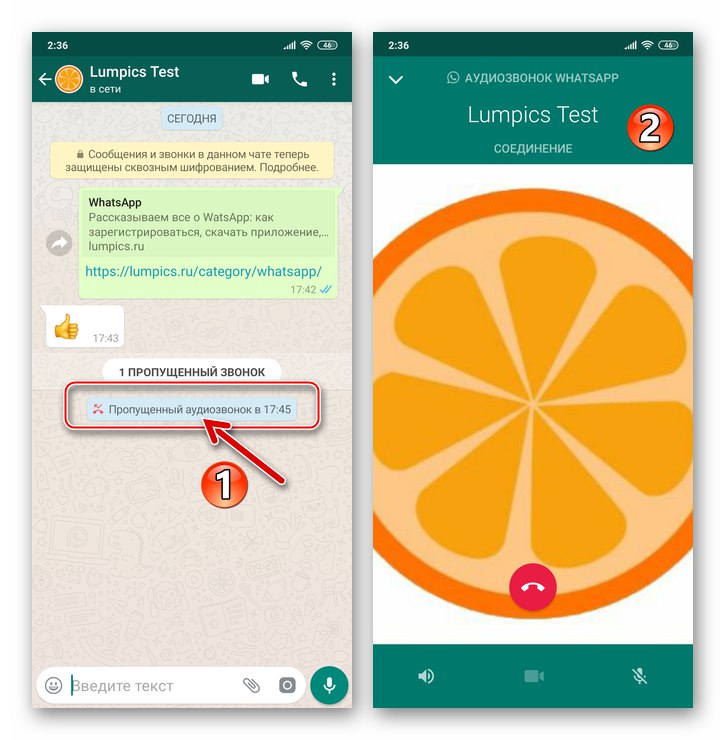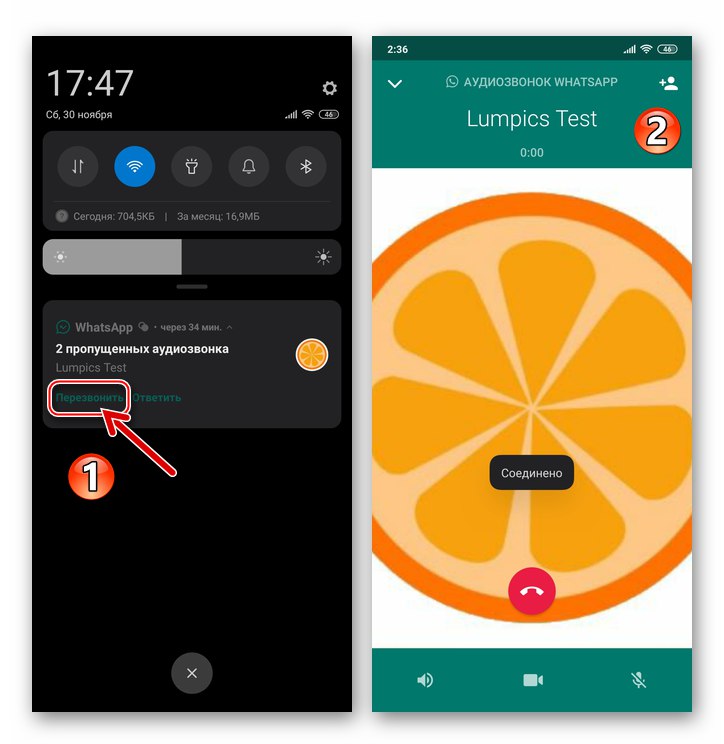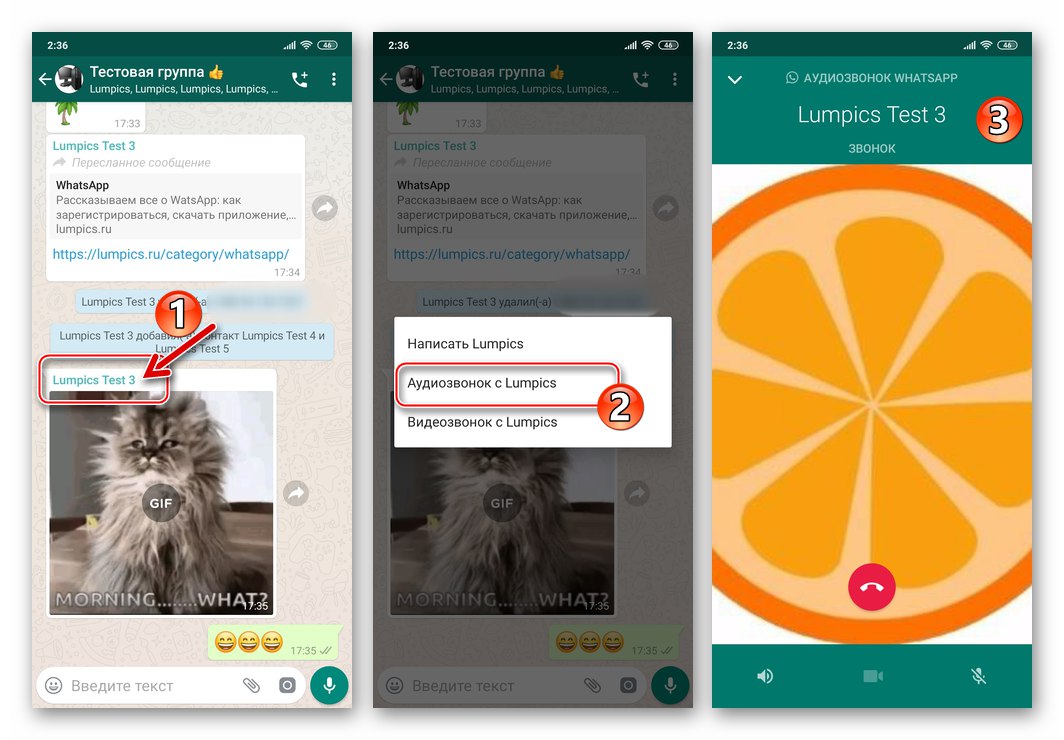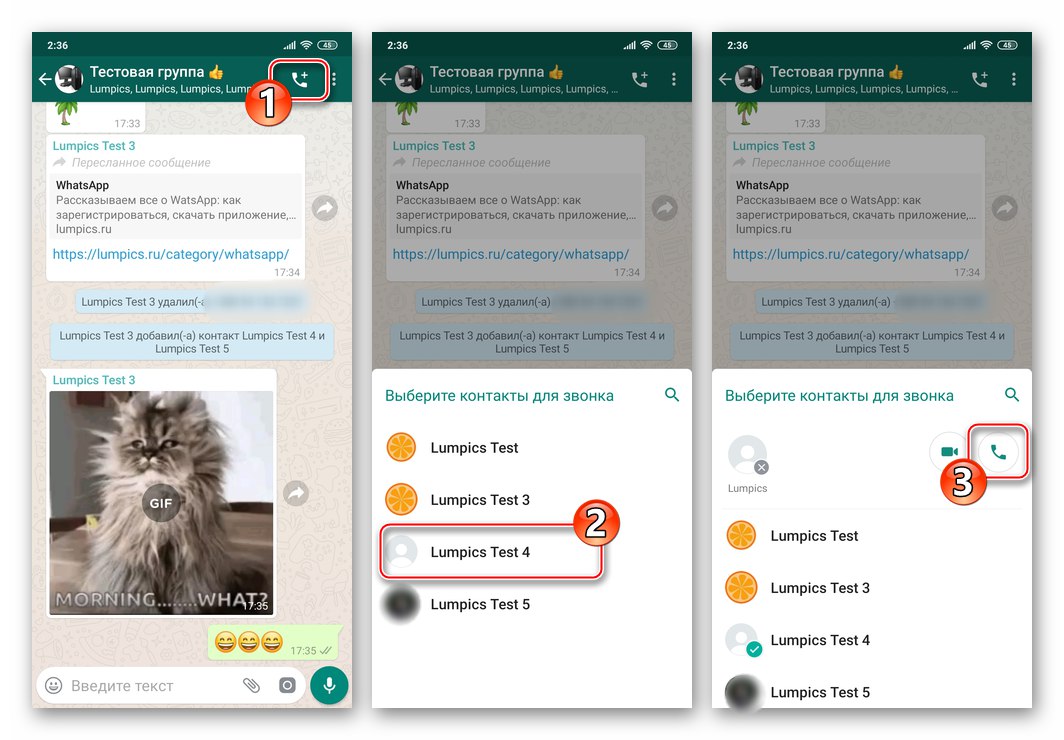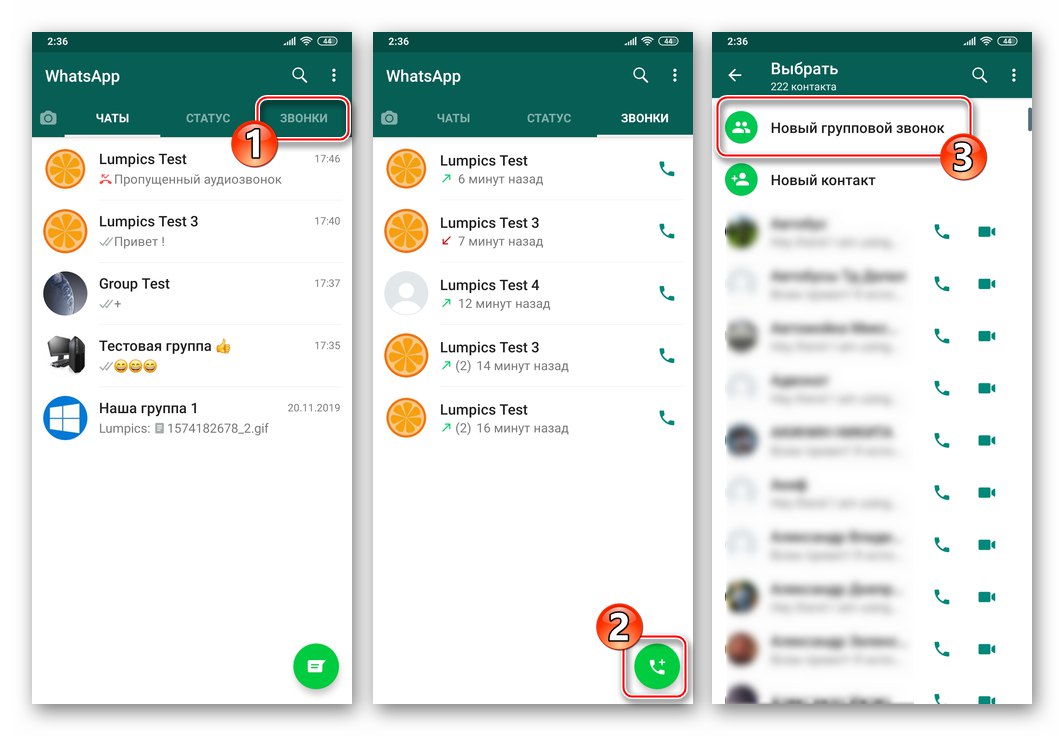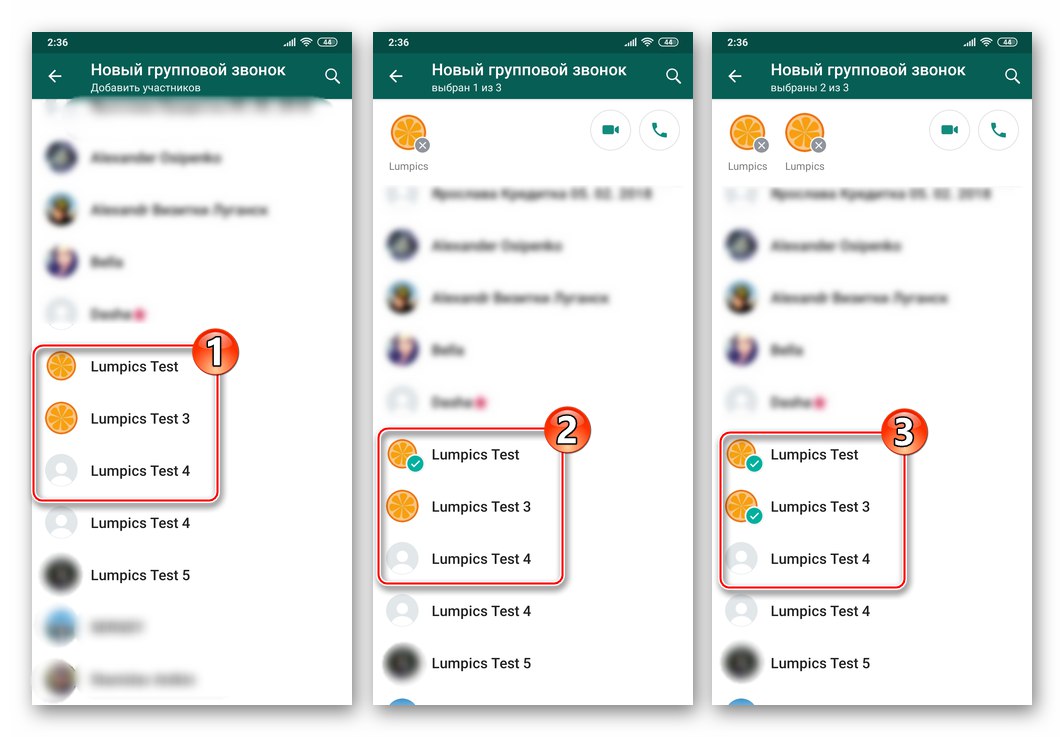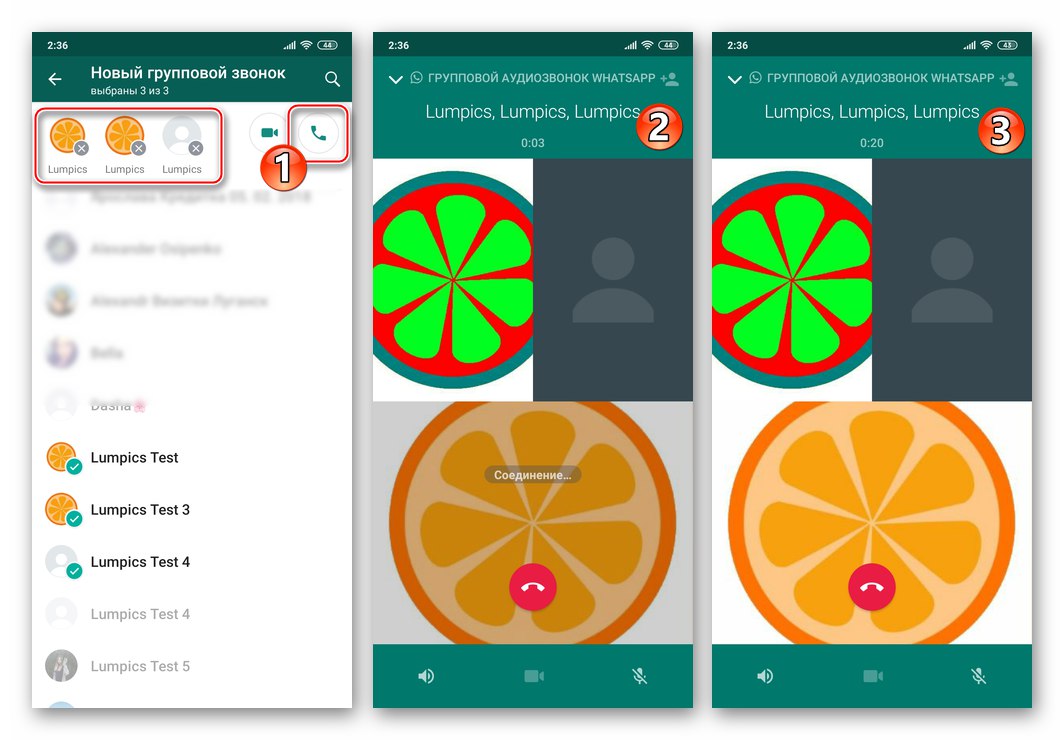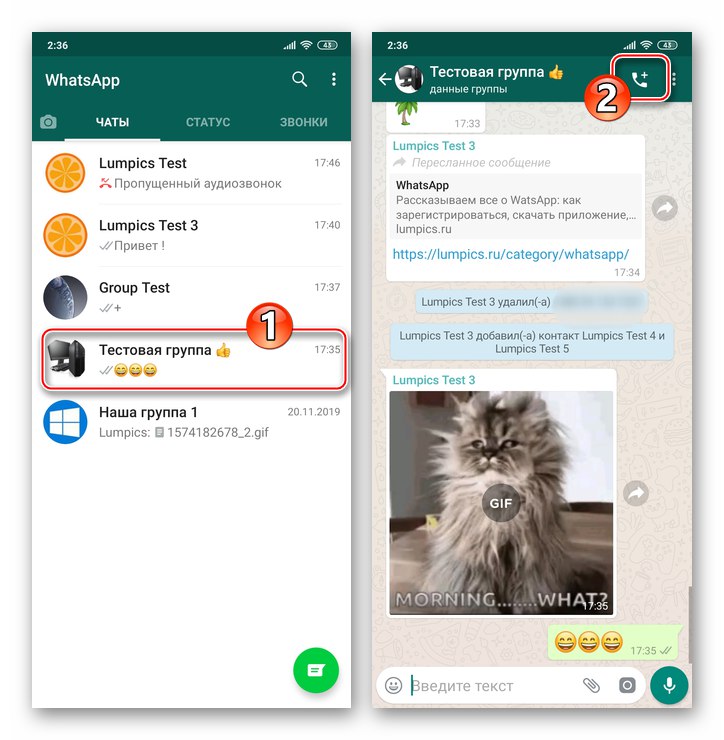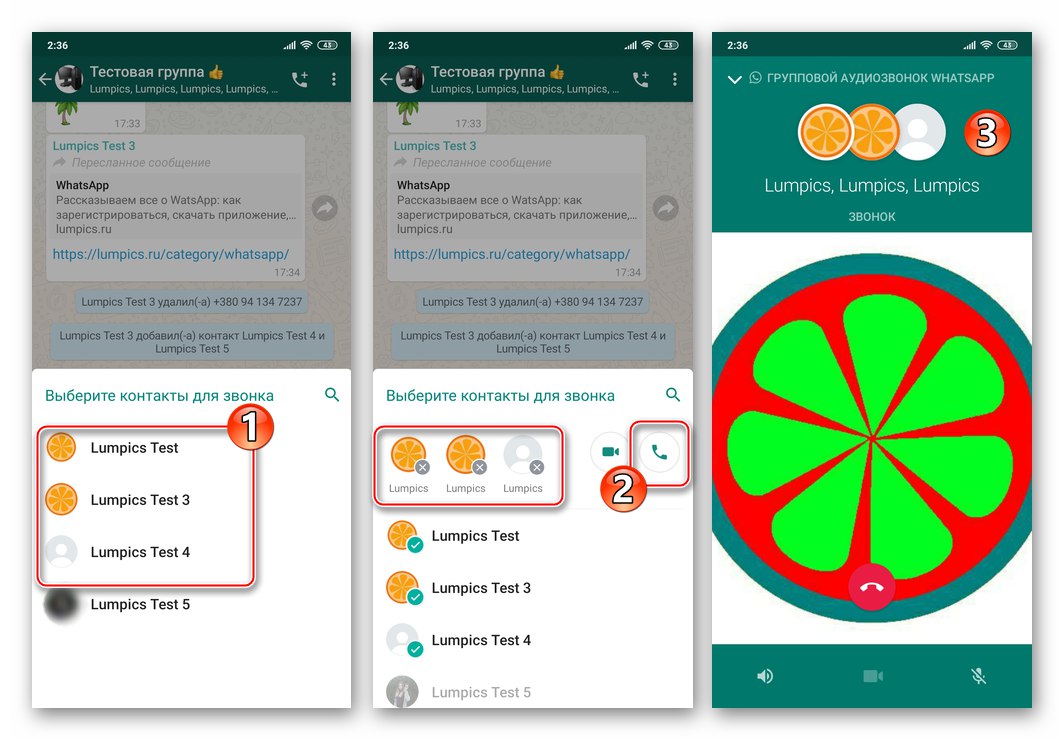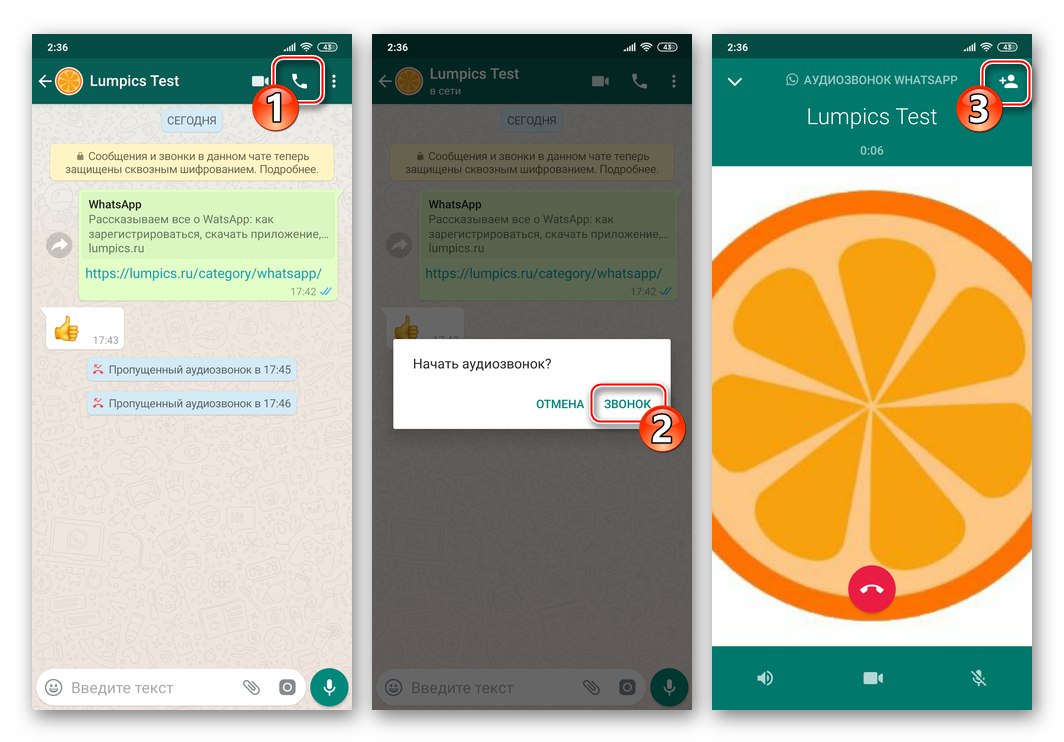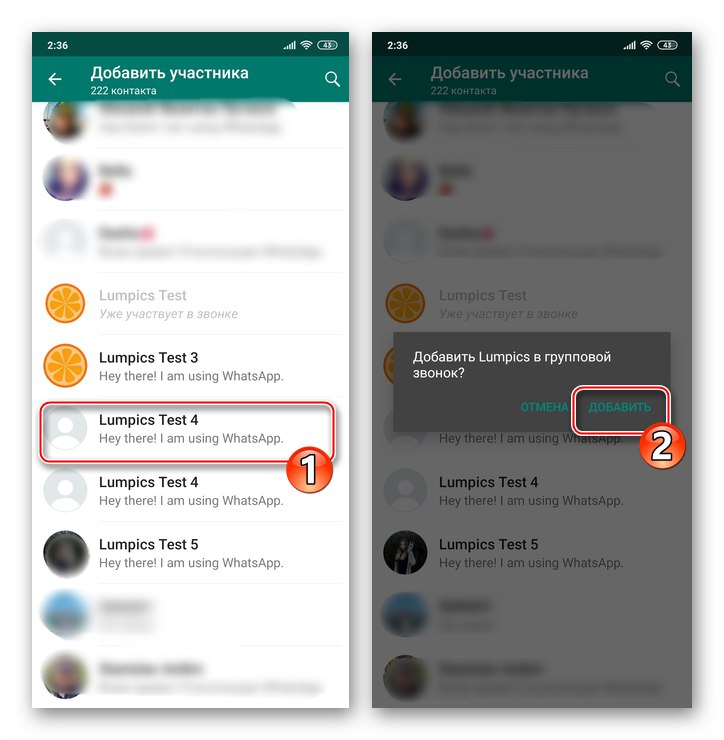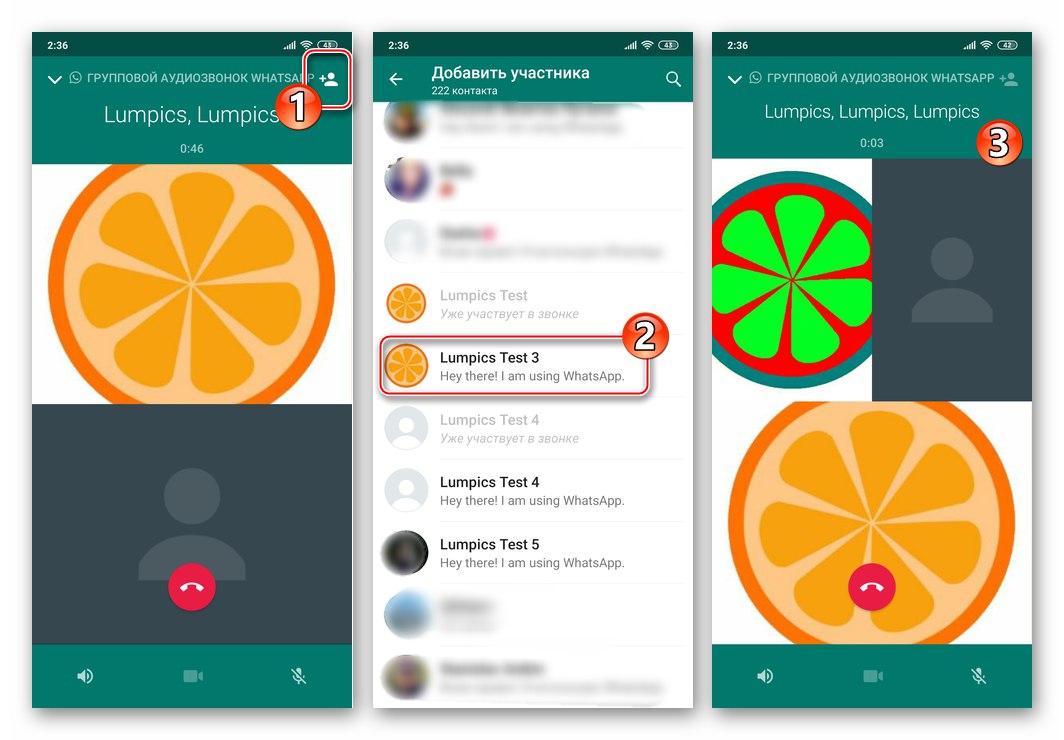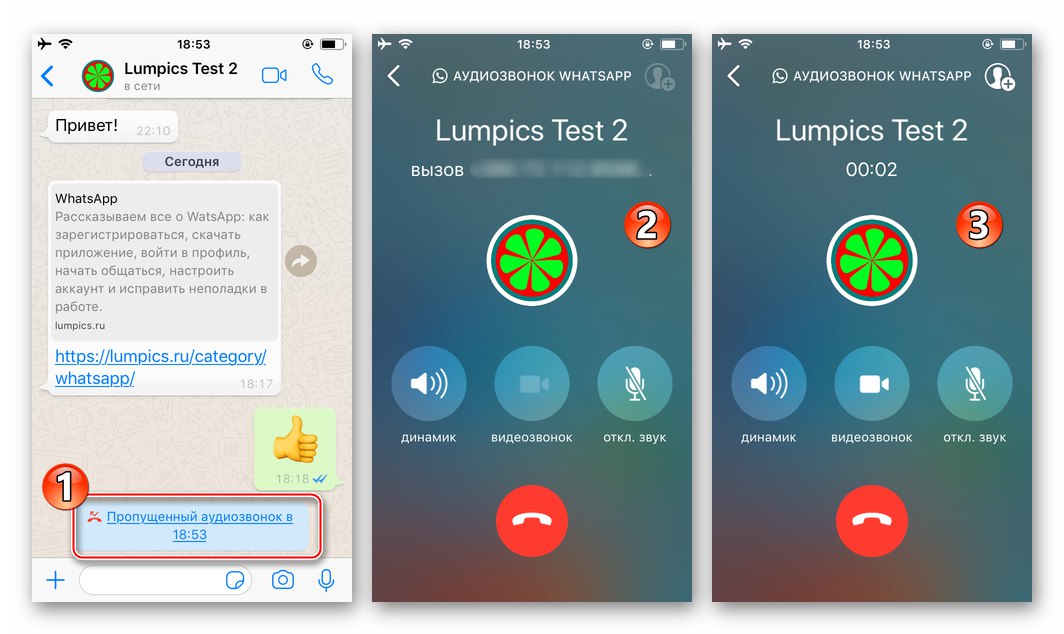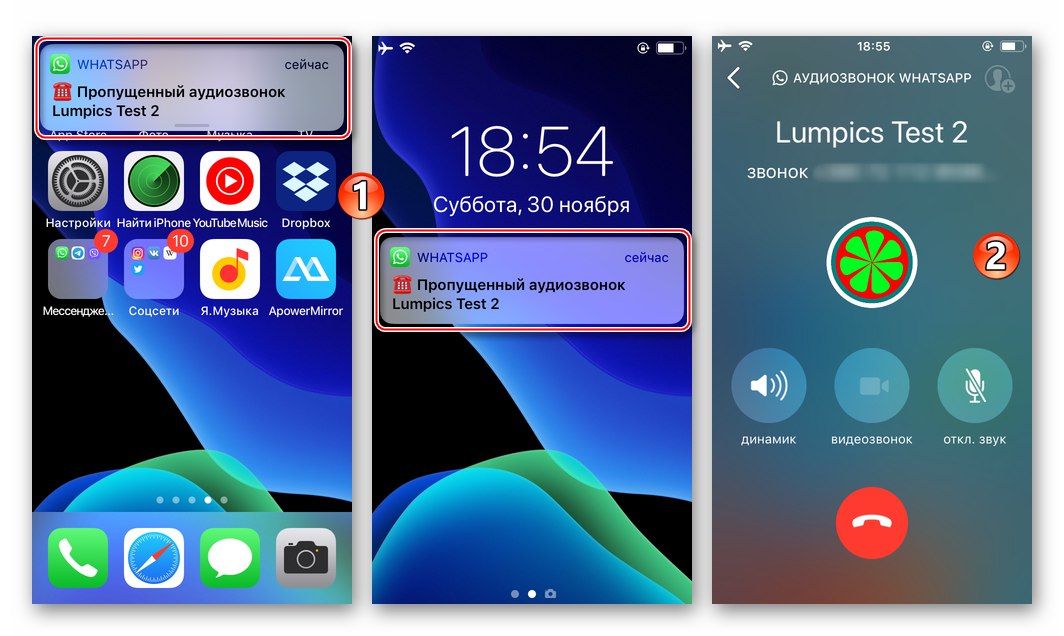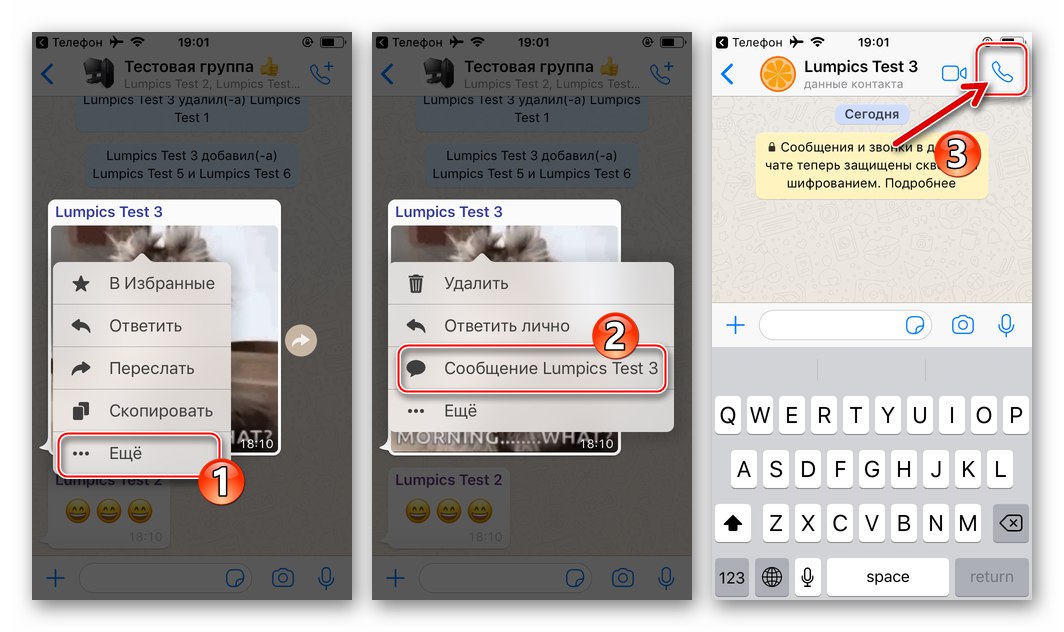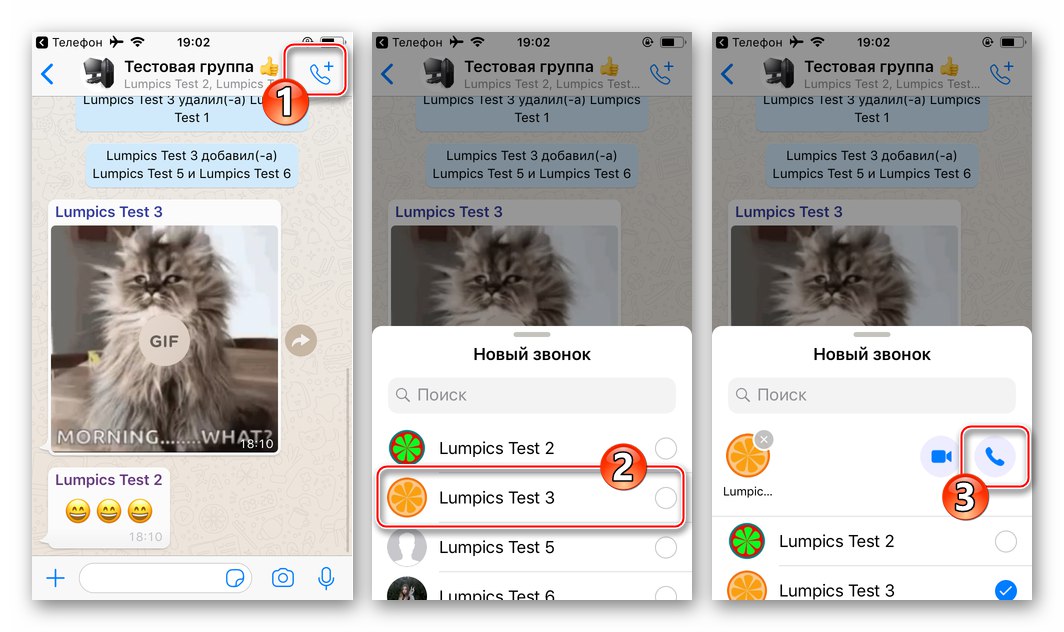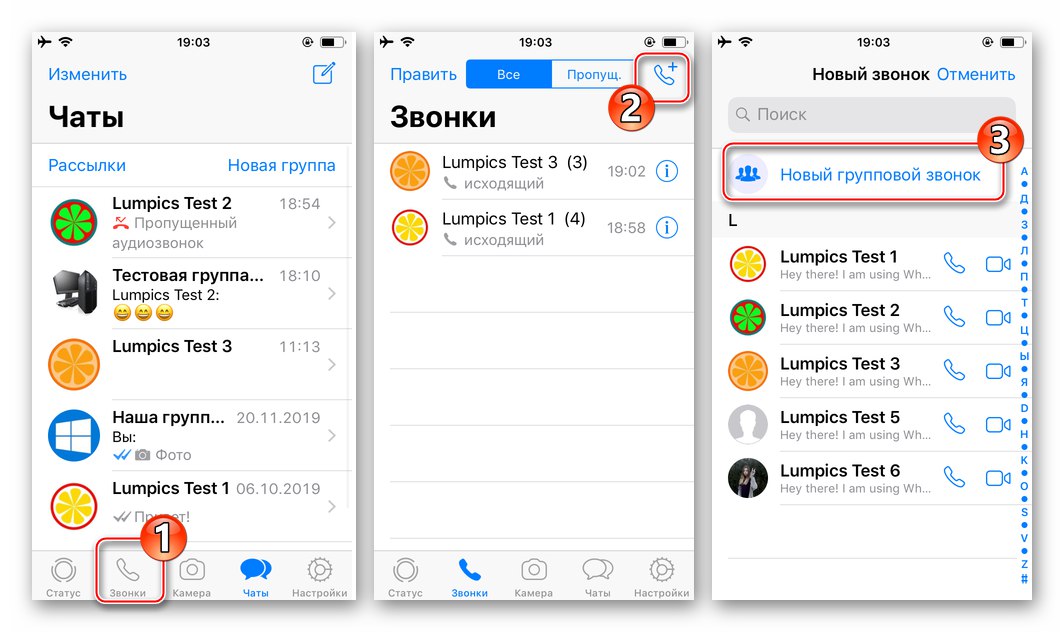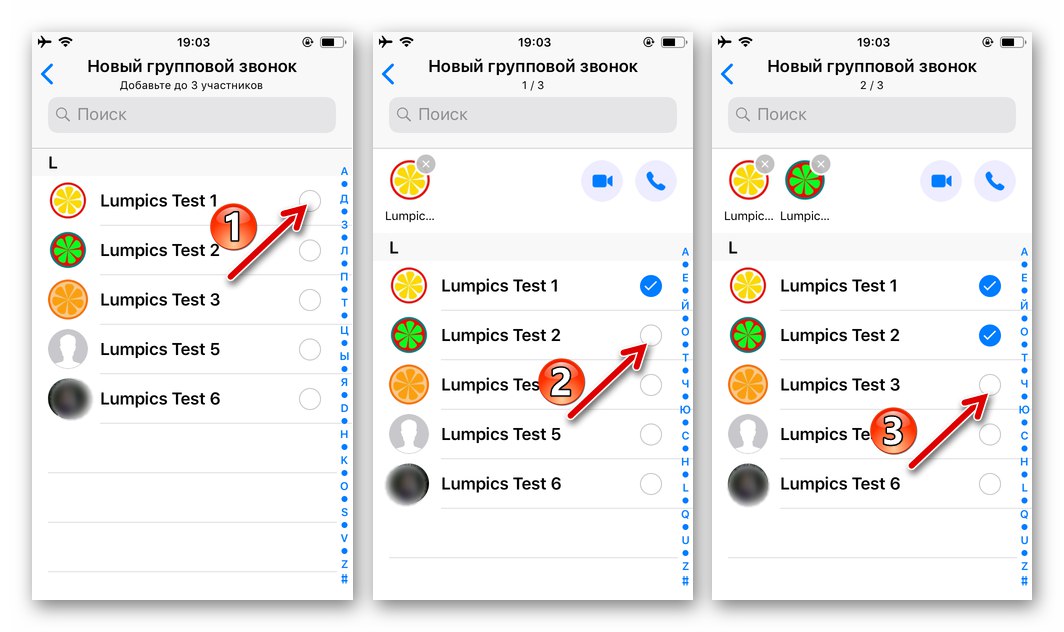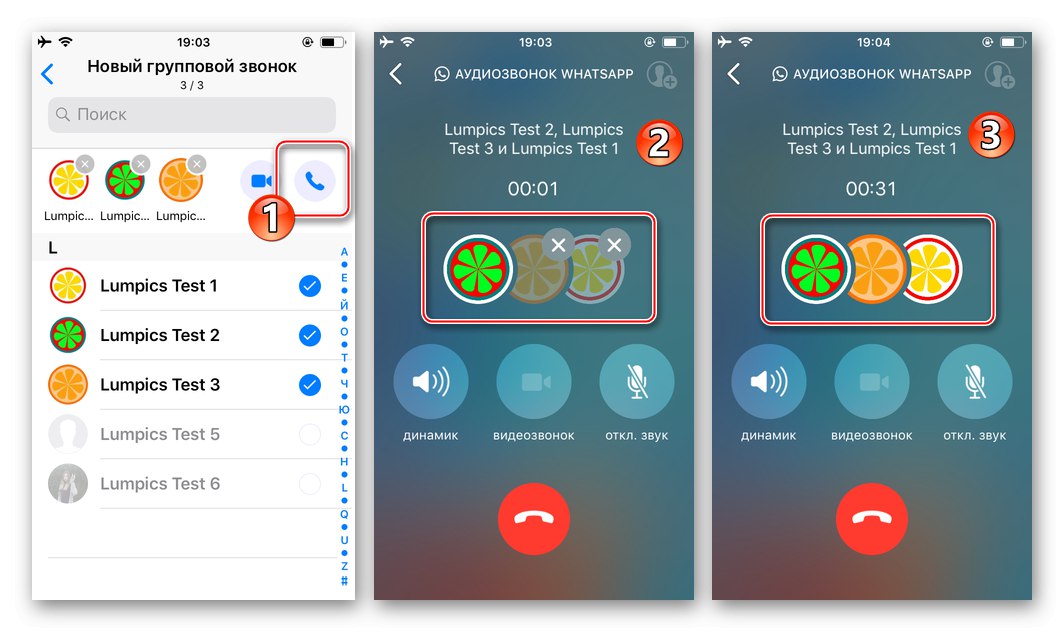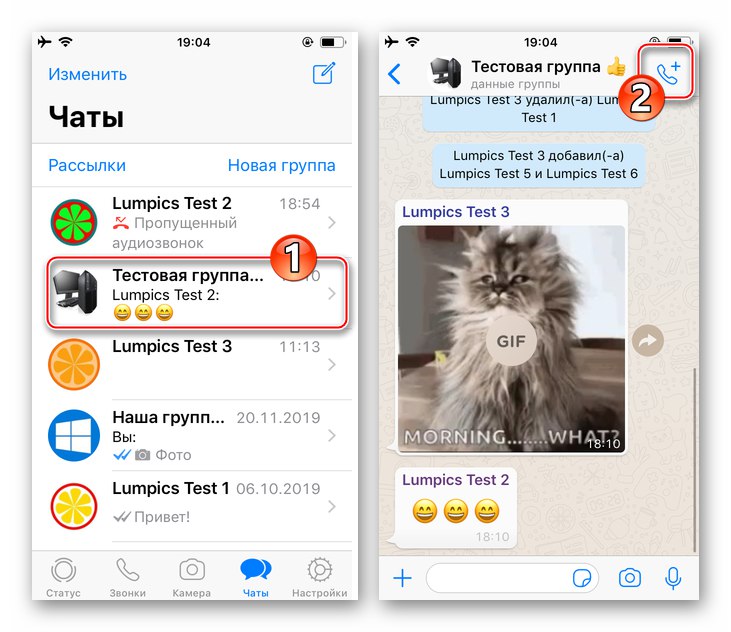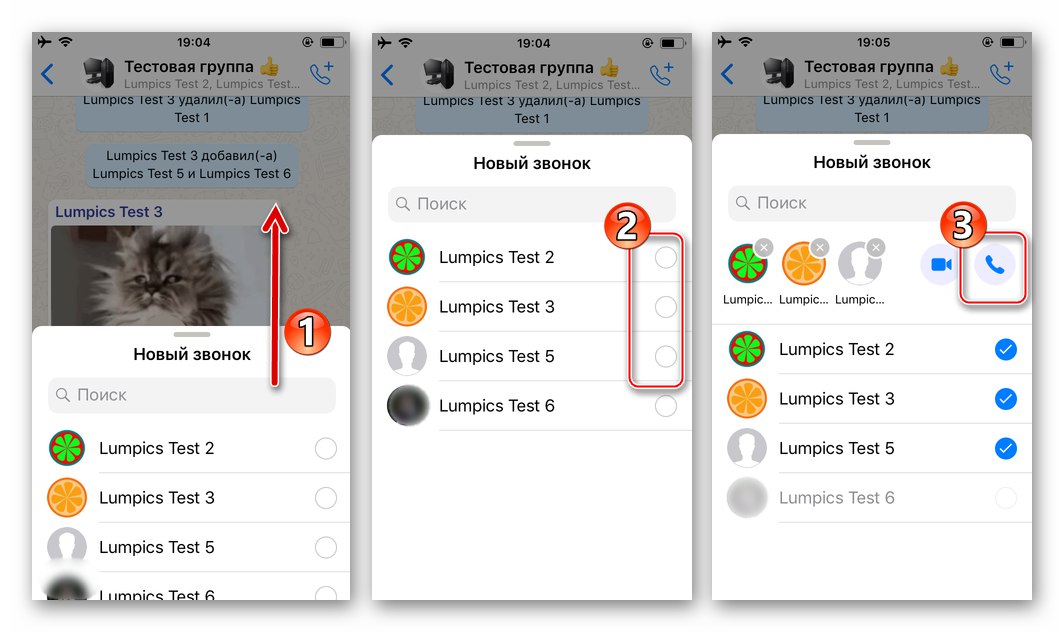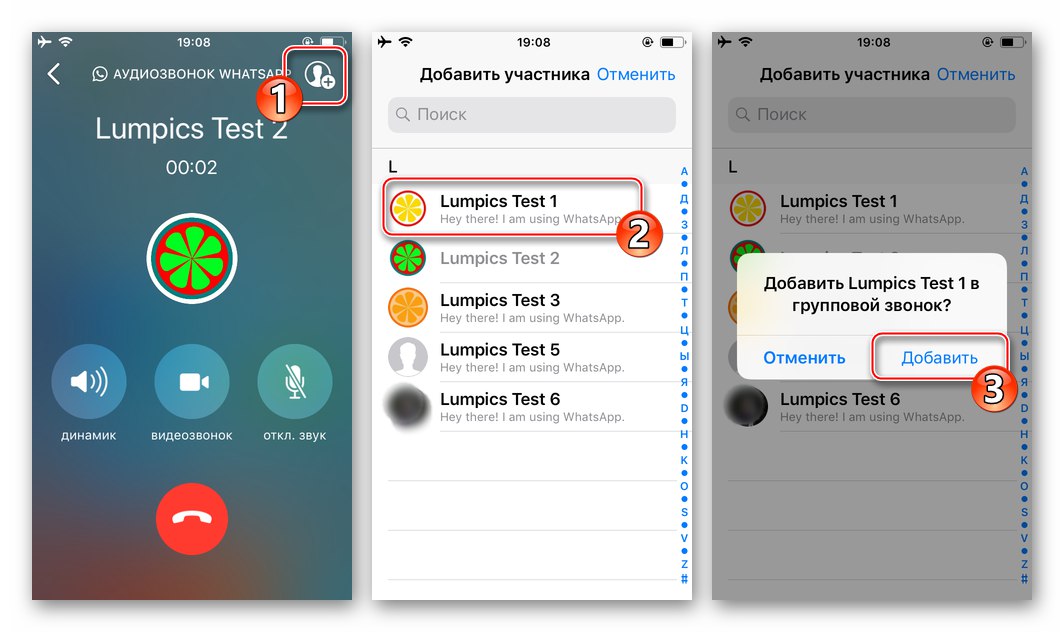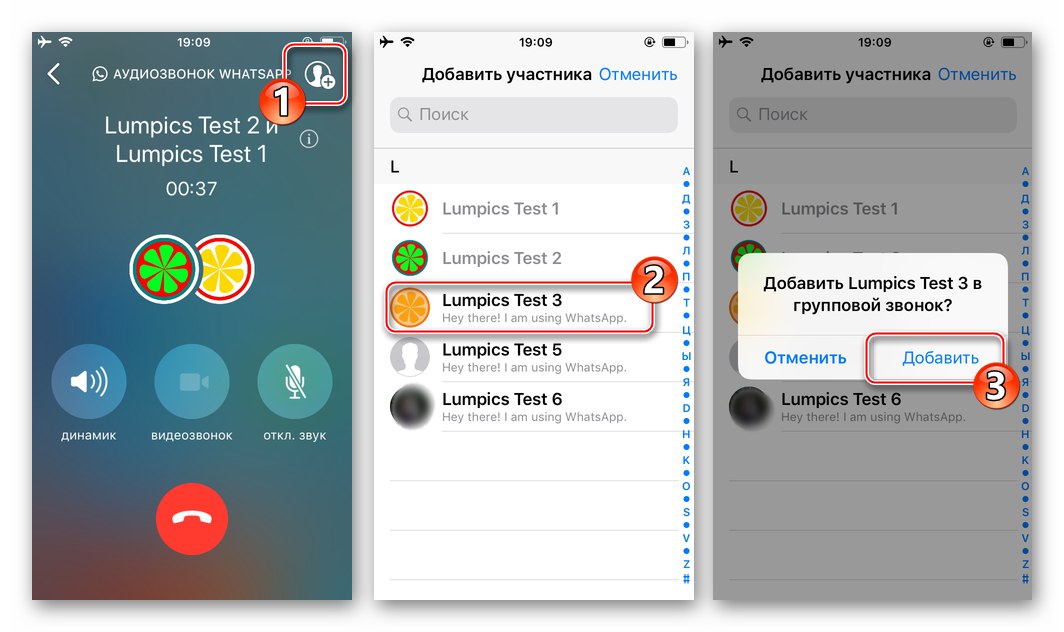Danas uslugu VoIP telefonije pružaju svi moderni instant messengeri i, naravno, WhatsApp nije iznimka. Usluga omogućuje, u vlastitom okviru, obavljanje glasovnih poziva besplatno i bez problema, a nakon proučavanja uputa predstavljenih u sljedećem članku, svaki će korisnik putem aplikacije moći nazvati svoje kontakte s Android pametnog telefona i iPhonea.
Pozivi na WhatsApp
Prije nego što prijeđete na opis radnji koje uključuju pristup funkciji "Audio poziv u WhatsAppu", nekoliko riječi o njegovim značajkama:
- Glasovna komunikacija putem Vatsapa moguća je isključivo između osoba registriranih u messengeru i samo pomoću mobilnih verzija (za Android i iOS) klijentskih aplikacija usluge.
Pročitajte također: Kako instalirati WhatsApp na Android pametni telefon i iPhone
- Kako bi se osigurao prijenos i prijam toka audio podataka generiranih tijekom poziva, koristi se internetski kanal koji mora udovoljavati određenim kriterijima - u idealnom slučaju biti brz i stabilan. Korisnici 3G / 4G mreža i Wi-Fi mreže u većini slučajeva ne moraju razmišljati o ovom aspektu, no oni koji su povezani s GPRS / EDGE Internetom trebali bi shvatiti da tijekom poziva mogu naići na lošu kvalitetu komunikacije, pa čak i na nemogućnost upućivanja / primanja poziva.
Pročitajte također:
Postavljanje Interneta na Android telefonu
Omogućavanje Interneta na iPhoneu - Oni koji pristupaju Internetu s ograničenim tarifnim planovima moraju uzeti u obzir količinu prometa koji messenger troši. Za jednu minutu razgovora putem WhatsAppa bit će "potrošeno" oko 1 MB podataka.
- Prije nego što se uputi poziv, pozvanog sugovornika morate dodati u adresar glasnika ili "Kontakti" mobilni uređaj.
Više detalja: Dodavanje i uklanjanje kontakata u WhatsApp za Android, iOS i Windows
Kako nazvati putem WhatsAppa pomoću pametnog telefona
Danas velika većina registriranih korisnika WhatsAppa koristi messenger programe razvijene za upotrebu u Androidu i iOS-u za pristup svojim mogućnostima. Budući da vlasnici Android pametnih telefona i iPhonea promatraju različito sučelje klijenata usluga na svojim uređajima, njih bi trebalo razmatrati odvojeno u smislu problema koji se rješava.
Android
U WhatsApp za Android prelazak na započinjanje glasovnog poziva jednom ili više vaših kontakata možda nije jedini način. Najčešće aktivni korisnici glasnika koriste sve dolje navedene metode, odabirući jednu ili drugu ovisno o situaciji.
Metoda 1: Razgovor
Jedan od najlakših načina prelaska na glasovnu komunikaciju putem glasnika je pozivanje dotične funkcije izravno s ekrana chata sa željenim kontaktom tijekom razmjene tekstualnih i multimedijskih poruka.
- Pokrenite glasnik ili idite na karticu "ČATOVI" aplikacija ako je već pokrenuta.
- Otvorite postojeći dijalog ili stvorite novi chat s kontaktom s kojim želite uputiti audio poziv.
- Na vrhu zaslona, desno od imena sugovornika, nalazi se gumb izrađen u obliku telefonske slušalice - kliknite na njega. Zatim dodirnite svoju namjeru "POZIV" u području zahtjeva primljenog od WhatsAppa.
- Pričekajte da se pozivatelj javi, a zatim započnite razgovor. Da biste završili poziv, dodirnite crveni gumb prijemnikom ili pričekajte da to učini vaš sugovornik.
- Dodatno. WatsUp chat pruža priliku da brzo "nazovete" kontakt ako iz nekog razloga niste mogli ili niste imali vremena odgovoriti na njegov poziv. Dodirnite poruku sustava "Propušteni audio poziv" u dopisivanju - odmah započinje poziv bez dodatnih zahtjeva.
![WhatsApp za Android započnite poziv pretplatniku dodirivanjem poruke Propušteni audio poziv u razgovoru]()
Usput, dodirom možete brzo nazvati korisnika WhatsAppa koji vas je pokušao nazvati "Uzvratiti poziv" u području obavijesti OS-a Android koji signalizira neuspješan pokušaj kontaktiranja s vama.
![WhatsApp za Android uzvratite poziv pretplatniku putem glasnika iz obavijesti o propuštenom pozivu]()
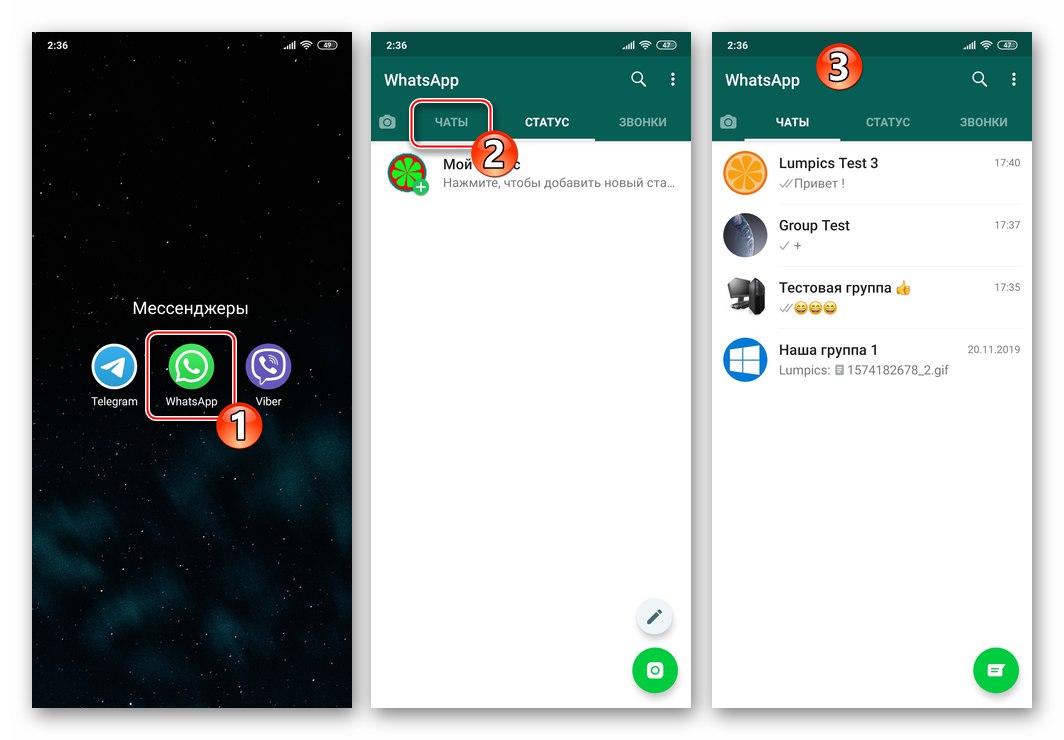
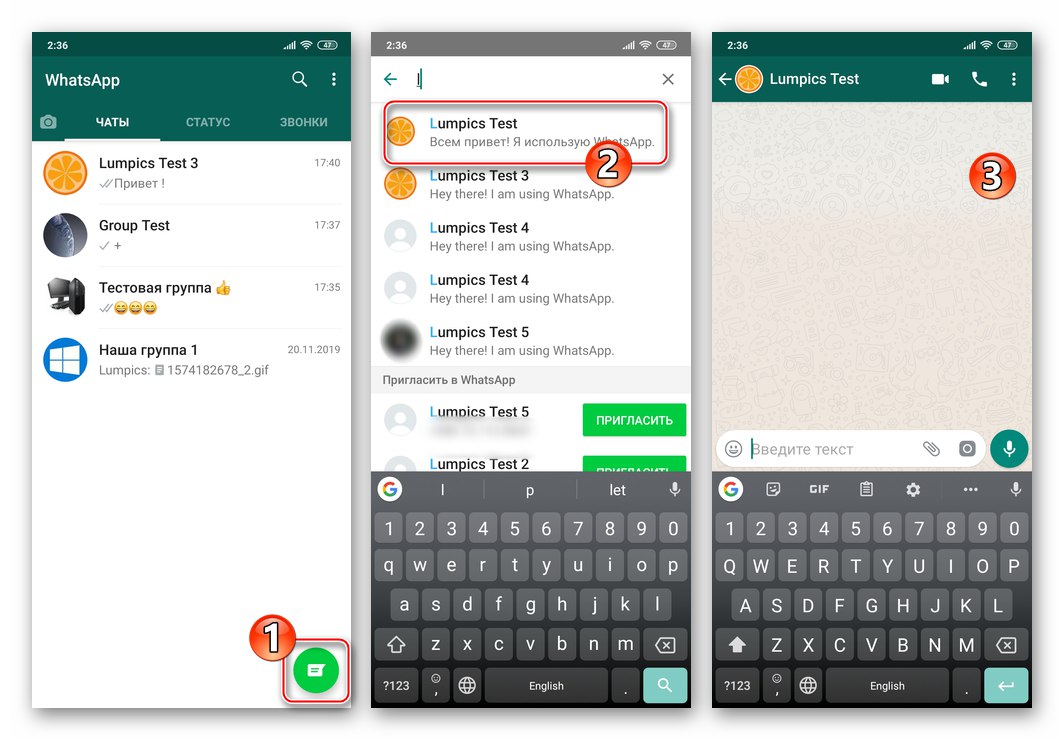
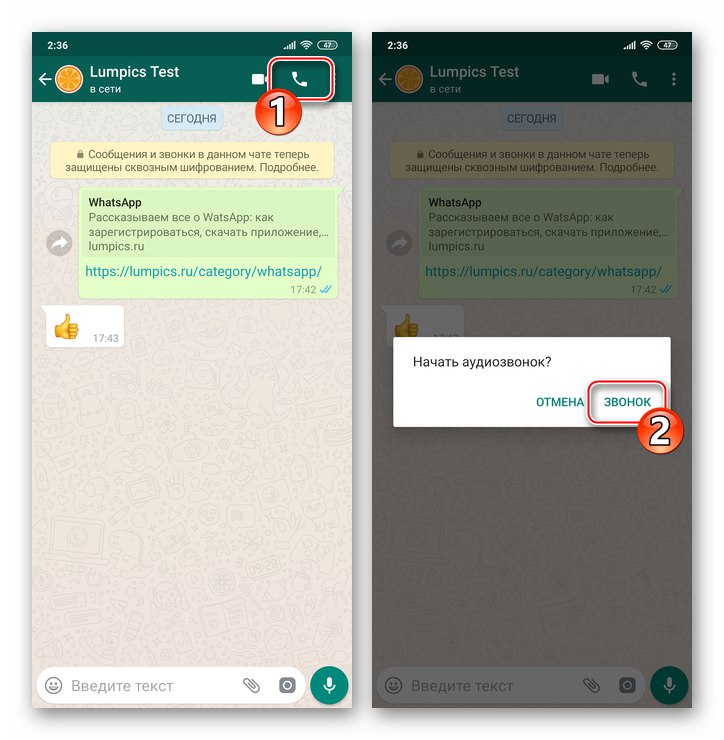
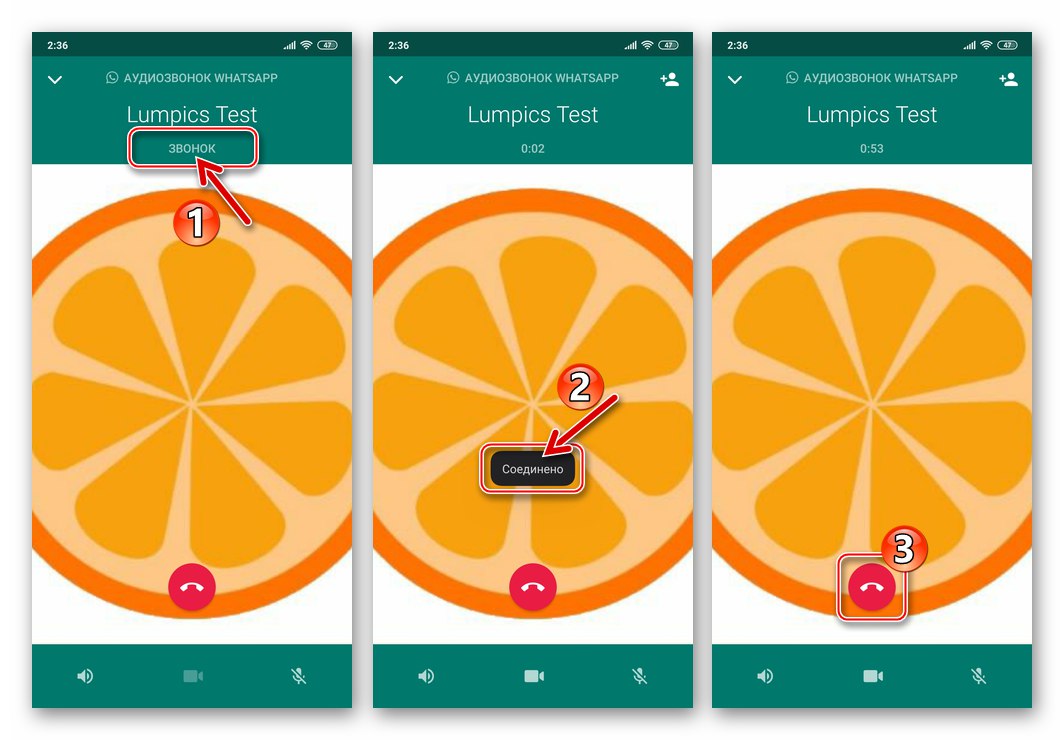
2. metoda: kartica "POZIVI"
Moguće je da ćete s tim ili onim članom WhatsAppa komunicirati isključivo glasovnom komunikacijom, bez dopisivanja. U tom slučaju upotrijebite poseban odjeljak aplikacije za razmjenu poruka da započnete pozive.
- Otvorite WhatsApp i dodirnite naziv kartice "POZIVI" - u gornjem desnom dijelu glavnog zaslona aplikacije. Zatim dodirnite okrugli zeleni gumb sa slikom telefonske slušalice na dnu zaslona s desne strane - to će vas preusmjeriti u adresar.
- Pomicanje kroz popis ili pomoću gumba "Traži", pronađite ime kontakta koji zovete, a zatim dodirnite ikonu s desne strane "Slušalica".
- Pričekajte da druga osoba odgovori, zatim vodite i završite razgovor.
- U budućnosti će se podaci o dovršenim i propuštenim pozivima akumulirati na dotičnoj kartici, čineći zapisnik poziva. Tada će biti moguće upućivanje glasovnih poziva dodirivanjem gumba "Slušalica", bez potrebe da navedete pretplatnika u adresaru.
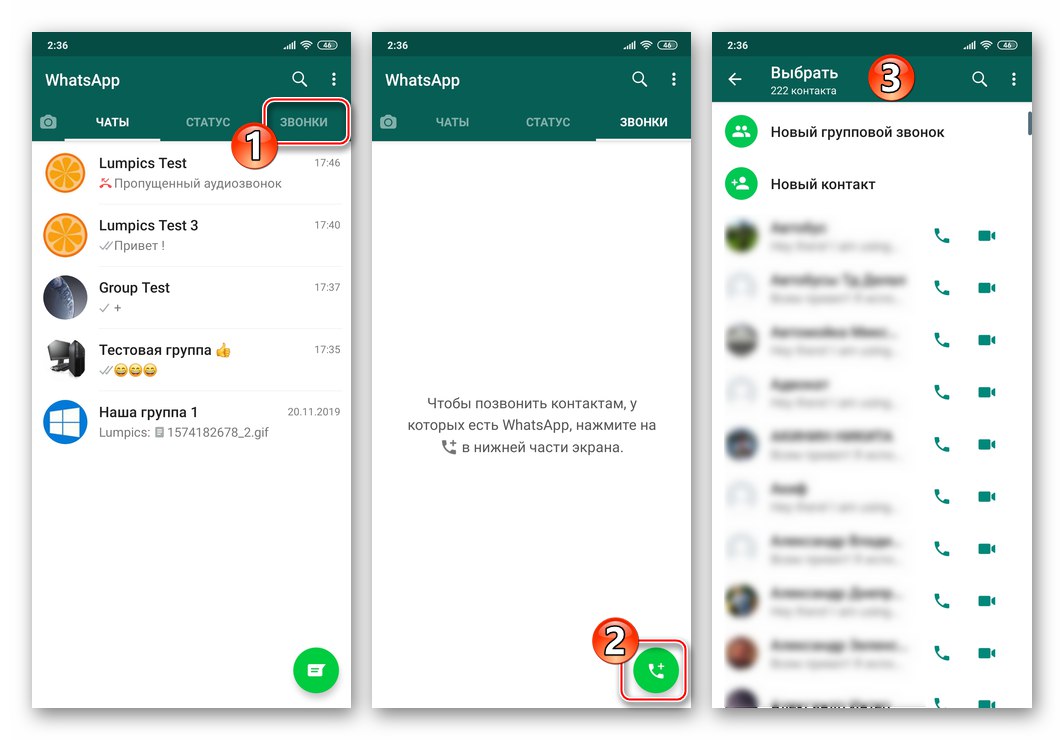
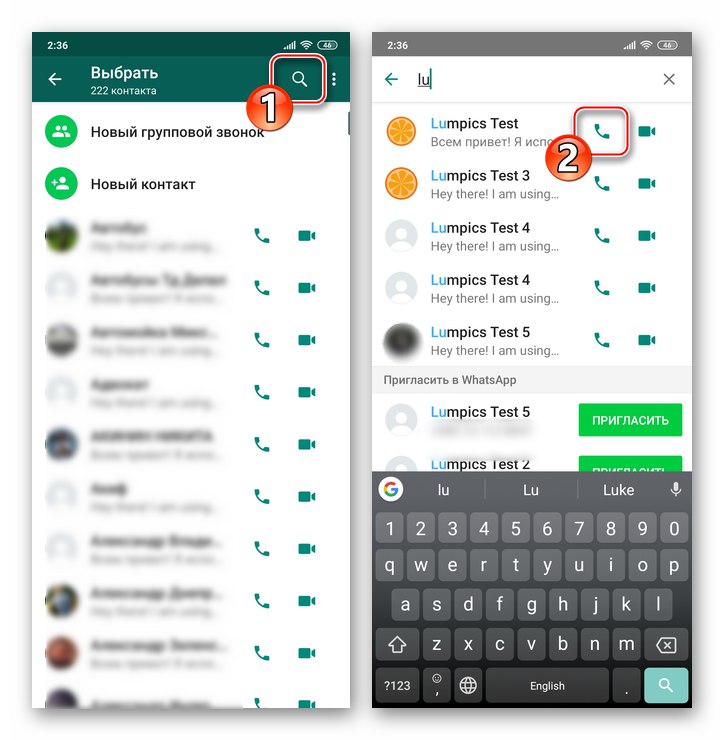
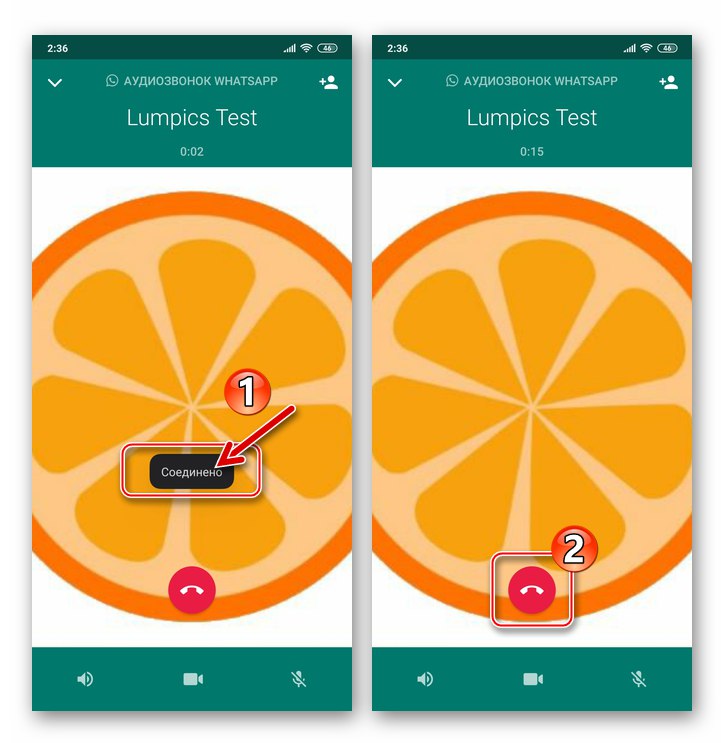
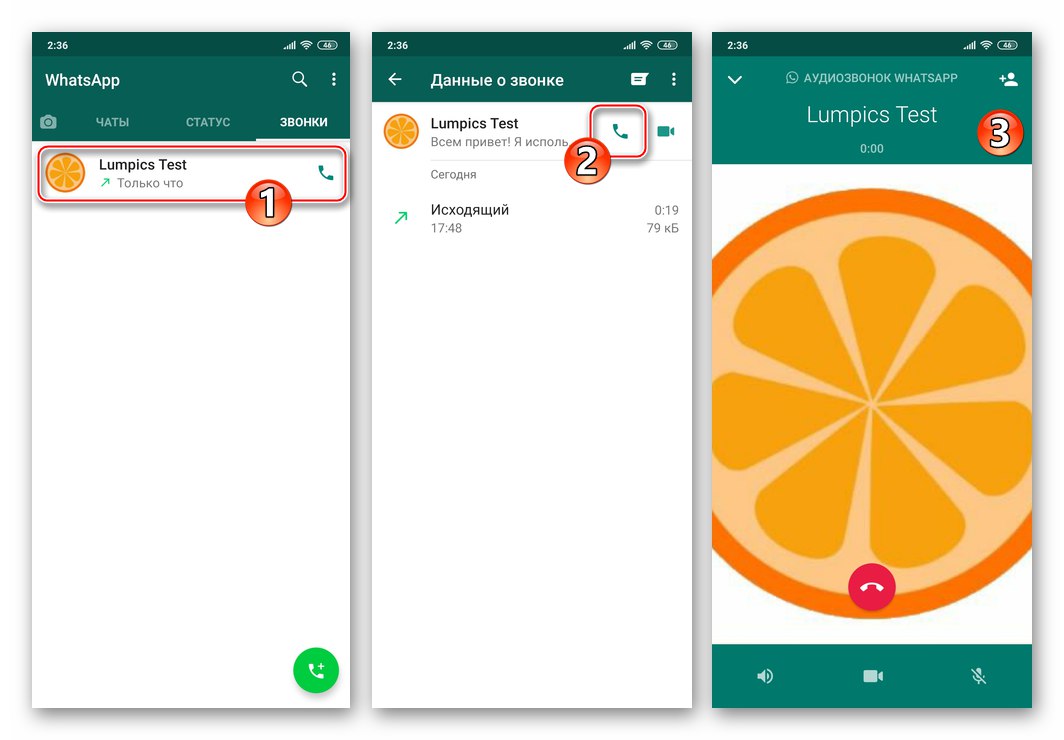
3. metoda: Grupe
Većina korisnika WhatsAppa ne komuniciraju samo licem u lice s drugim osobama registriranim u messengeru, već su i članovi grupnih chatova. Bez napuštanja grupe vrlo je lako nazvati bilo kojeg korisnika koji joj se pridružio.
Pročitajte također: Stvorite i izbrišite WhatsApp grupu za Android
- Pokrenite aplikaciju messenger i idite na grupni chat.
- Dalje, da biste riješili problem koji razmatramo, imate dva načina:
- Dodirnite ime ili broj člana grupe koji se nalazi u području poruke koju su poslali u chat. U izborniku koji se pojavi dodirnite "Audio poziv od" i očekujte odgovor.
- Kliknite na plus slušalicu koja se nalazi s desne strane naziva grupnog chata na vrhu zaslona. Unaprijediti "Odaberite kontakt za poziv"klikom na njegovo ime u području prikazanom na dnu zaslona, a zatim dodirnite "Poziv".
![WhatsApp za Android audio poziv korisniku koji je napisao poruku u grupnom chatu]()
![WhatsApp za Android glasovno nazovite bilo kojeg člana grupnog chata u glasniku]()
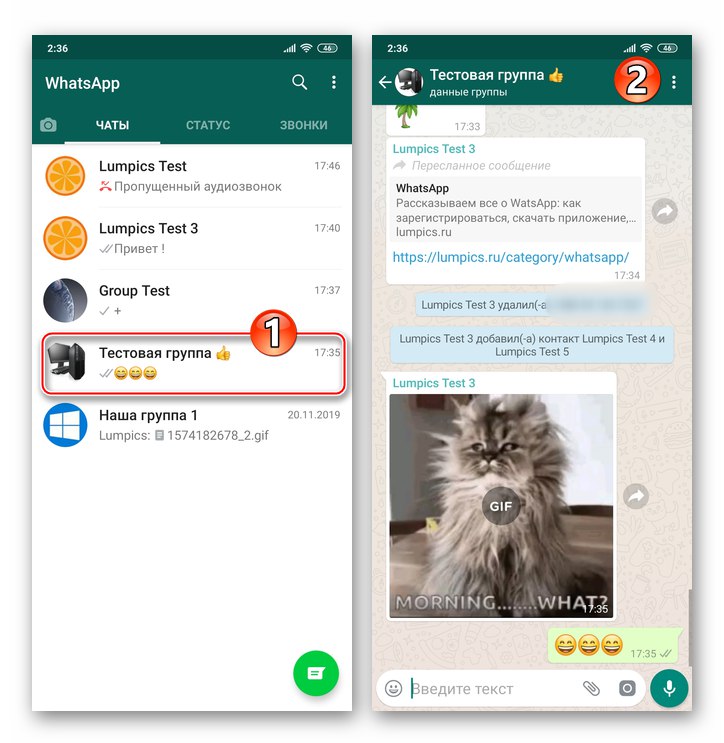
Metoda 4: Android kontakti
Općenito možemo reći da za upućivanje audio poziva putem WhatsAppa sam messenger ne treba pokretati namjerno. U aplikaciji isporučenoj s Android OS-om "Kontakti" postoji opcija koja vam omogućuje vrlo brzo rješavanje našeg problema.
- Otkriti "Kontakti" Android na bilo koji željeni način (dodirnite ikonu alata ili idite u adresar iz aplikacije "Telefon").
- Pronađite korisnika kojeg želite nazvati putem glasnika i dodirnite njegovo ime da biste otvorili kontaktnu karticu.
- Pronađite opciju označenu ikonom WhatsApp među ostalim elementima sučelja i dodirnite je (mjesto i izgled ciljne funkcije razlikuje se ovisno o modelu telefona i Android ljusci koja njime upravlja). Molimo izaberite "Broj pretplatnika za audio poziv".
- Izvođenjem gornjih manipulacija dovest će do pokretanja glasnika i pokretanja glasovnog poziva kontaktu putem usluge WhatsApp.
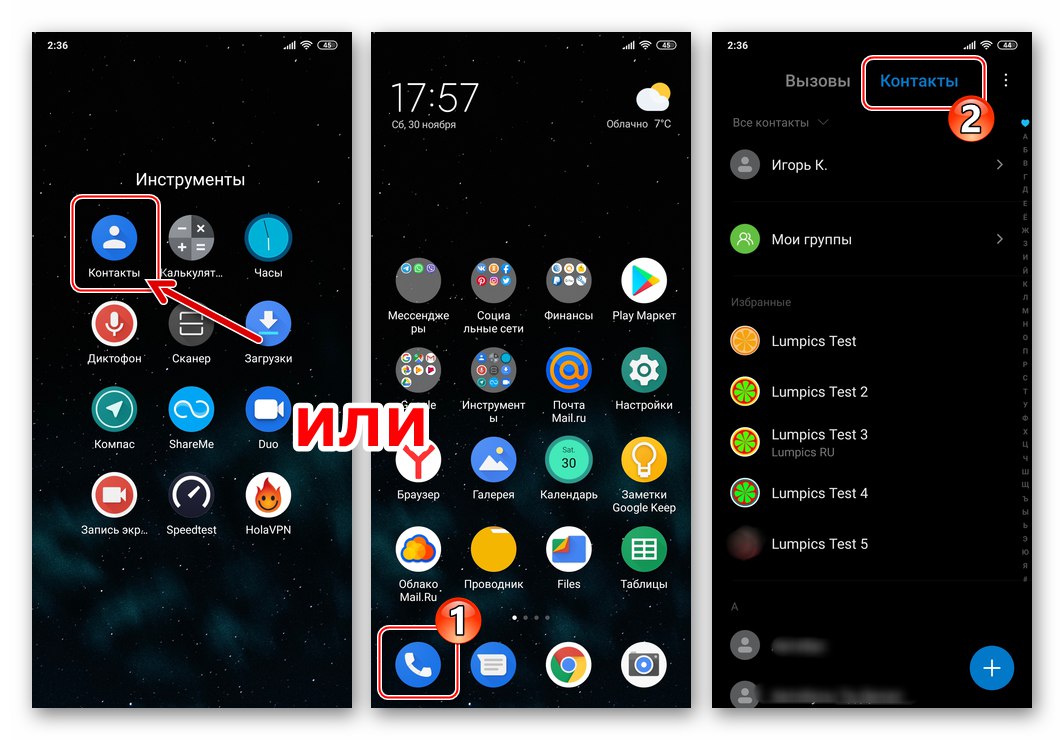
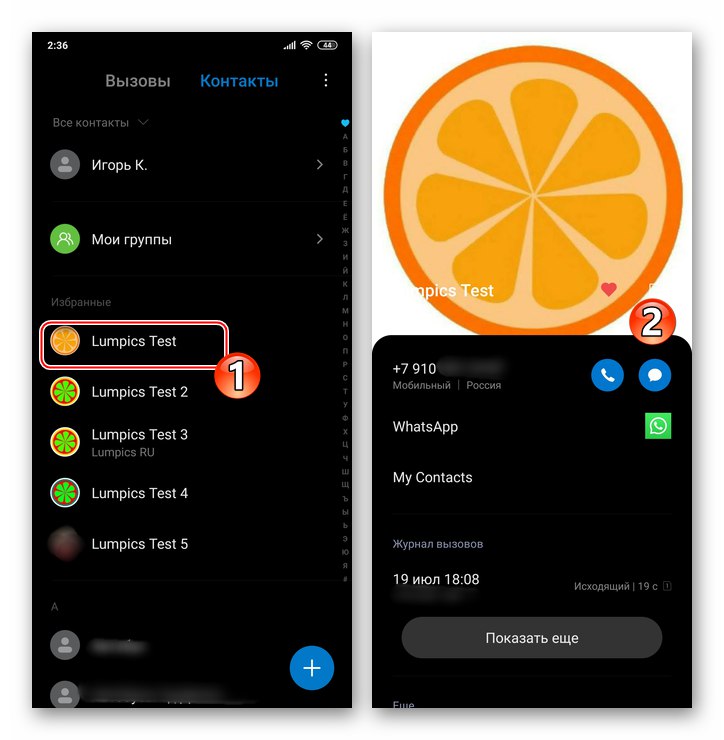
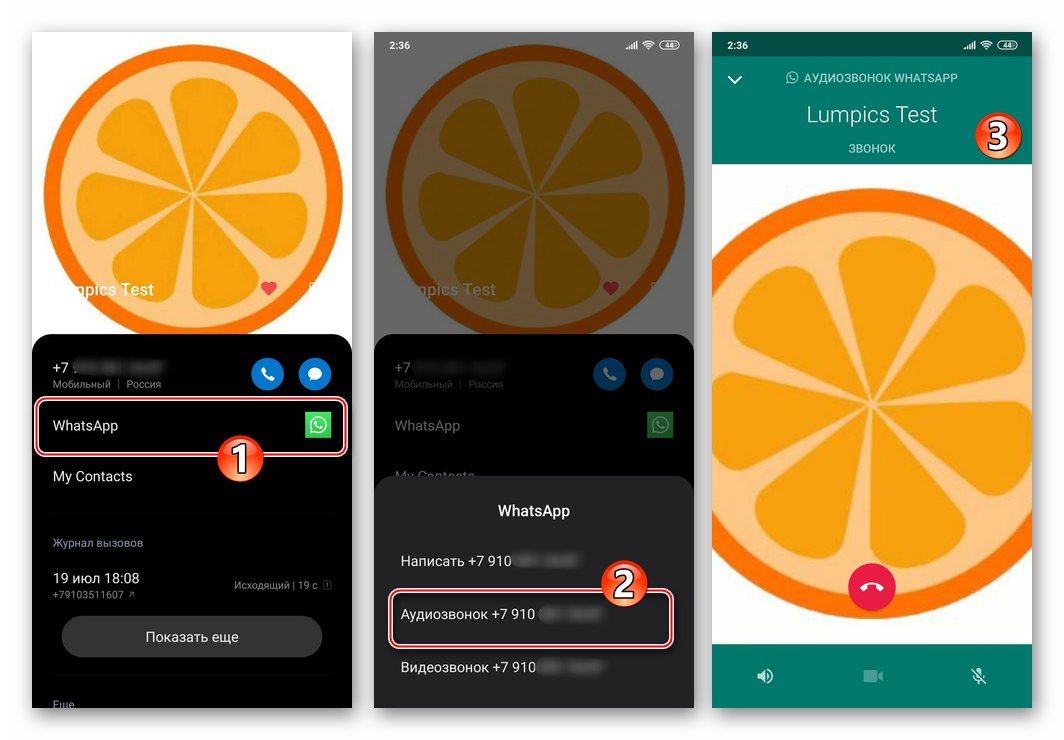
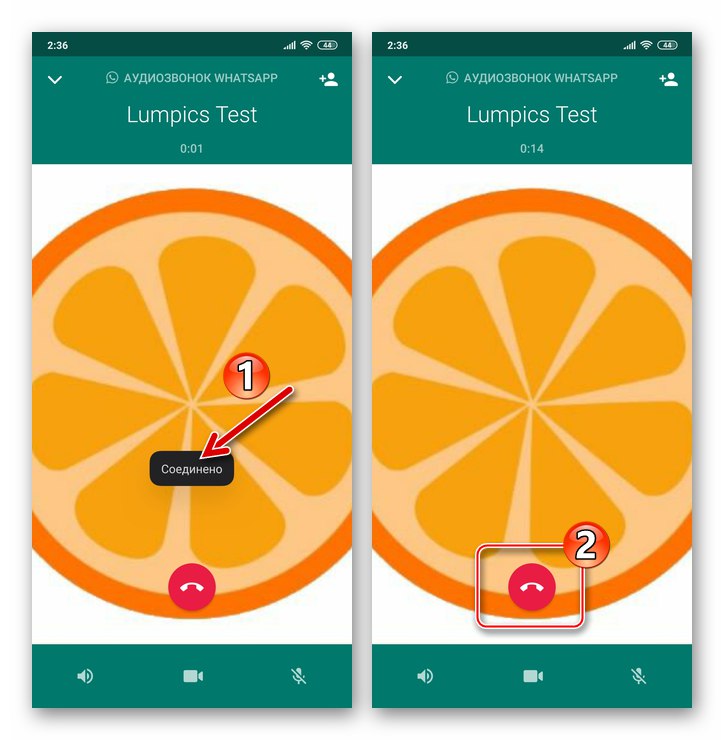
5. metoda: konferencijski poziv
Sve prethodno raspravljene metode upućivanja poziva putem WhatsAppa pretpostavljaju poziv jednog korisnika. Istodobno, glasnik vam omogućuje i grupne audio pozive, kombinirajući do četiri osobe registrirane u usluzi u jednom razgovoru. Takav konferencijski poziv moguće je organizirati koristeći jedan od sljedećih pristupa.
- Iz kartice "POZIVI":
- Otvorite glasnik, idite na odjeljak s zapisom poziva, dodirnite "Novi poziv" na dnu zaslona s desne strane. Sljedeći dodir "Novi grupni poziv".
- Kratkim dodirima s njihovim imenima odaberite kontakte čije se sudjelovanje očekuje u budućim pregovorima putem glasnika.
- Nakon dovršetka postavljanja oznaka pored kontakata koji se kombiniraju u grupni poziv, dodirnite ikonu slušalice s lijeve strane popisa formiranog od njihovih avatara, a zatim pričekajte da pretplatnici odgovore.
![Kartica WhatsApp za Android pozive - novi grupni poziv]()
![WhatsApp za Android odabire sudionike u grupnom audio pozivu]()
![Kartica WhatsApp za Android pozive - organiziranje grupnog audio poziva putem glasnika]()
- U grupi:
- Otvorite grupni chat i dodirnite gumb na vrhu zaslona s desne strane njegovog imena "Poziv".
- Na otvorenom području s popisom kontakata taknite imena budućih sudionika konferencije jedno po jedno, a zatim dodirnite gumb slušalice.
![WhatsApp za Android idite u grupu - glasovni poziv]()
![WhatsApp za Android organizira grupni audio poziv]()
- Tijekom glasovnog poziva:
- Započnite poziv jednom od korisnika Vibera na bilo koji od načina predloženih gore u članku. Nakon što vam odgovori, pritisnite gumb Dodaj sudionika u gornjem desnom dijelu zaslona.
- Dodirnite ime, odaberite kontakt koji ćete uključiti u razgovor iz imenika glasnika, a zatim dodirnite "DODATI" u prikazanom prozoru upita.
- Na isti način kao što je gore opisano, vi ili jedan od vaših sugovornika možete dodati drugog korisnika u grupni poziv.
![Gumb WhatsApp za Android Dodajte sudionika na zaslon audio poziva]()
![WhatsApp za Android odaberite kontakt koji želite uključiti u audio razgovor]()
![WhatsApp za Android dodaje korisnika u grupni audio poziv]()
iOS
Ako ste vlasnik pametnog telefona tvrtke Apple i na njemu koristite program WhatsApp za iOS, a zatim idite na funkciju "Audio poziv" u glasniku možete koristiti jednu od nekoliko tehnika.
Metoda 1: Razgovor
Kad se dopisujete s ovim ili onim kontaktom u WatsApu, možete ga pozvati na glasovnu komunikaciju bez napuštanja zaslona chata.
- Otvorite glasnik na iPhoneu i / ili idite na dijalog s pozivateljem iz odjeljka "Razgovori" programa.
- Dodirnite gumb "Slušalica" - nalazi se desno od imena sugovornika na vrhu zaslona.
- Pričekajte odgovor pretplatnika i započnite razgovor. Da biste prekinuli glasovni poziv, dodirnite crveni gumb s prijemnikom na ekranu ili pričekajte da to učini vaš sugovornik.
- Uz to, zaslon s dopisivanjem možete koristiti za brzi poziv člana glasnika na poziv s kojeg iz bilo kojeg razloga niste mogli ranije odgovoriti. U tom se slučaju u chatu pojavljuje obavijest sustava "Propušteno", dodirivanjem koje inicira poziv sugovorniku.
![WhatsApp za iPhone uzvraća poziv iz chata dodirivanjem obavijesti o propuštenom audio pozivu]()
Još jedna prilika za brzi poziv korisnika koji vas je pokušao kontaktirati putem glasnika je tapkanje iOS obavijesti, što signalizira neuspješan pokušaj pozivanja na glasovnu komunikaciju.
![WhatsApp za iPhone, brzi audio poziv članu glasnika iz obavijesti o propuštenom pozivu]()
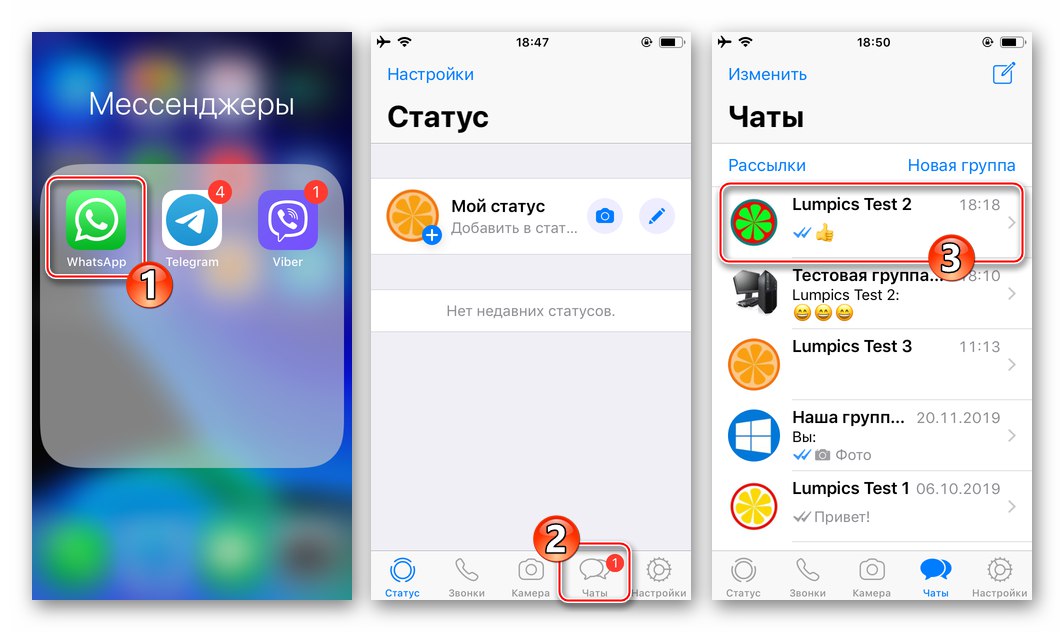
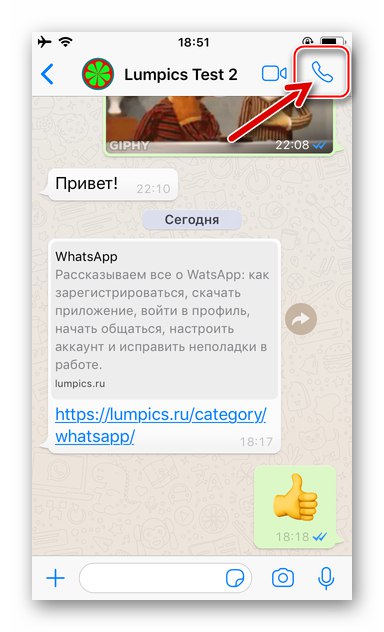
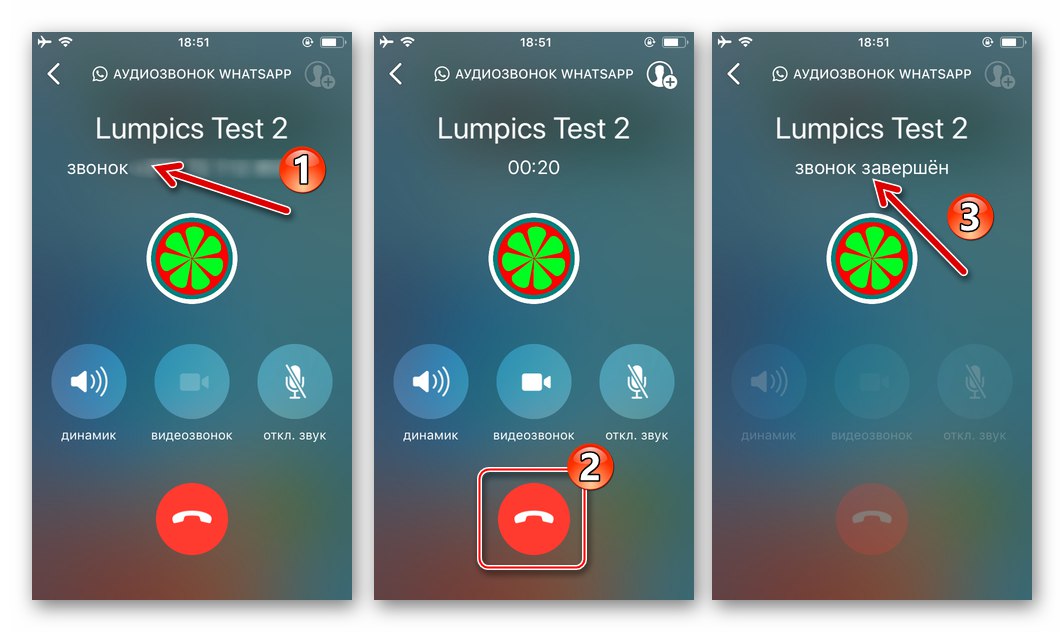
Metoda 2: Odjeljak "Pozivi"
Ako se razmjena poruka u chatu s osobom koju treba nazvati putem VatsAp-a ne provodi i ne planira se, za provedbu vašeg plana upotrijebite poseban odjeljak u glasniku - "Pozivi".
- Pokrenite WhatsApp na iPhoneu i dodirnite ikonu "Pozivi" u donjoj ploči na zaslonu programa.
- Dodirnite gumb sličan slušalici u gornjem desnom kutu zaslona. Dodirnite ime pozvanog korisnika u adresaru, koji gotovo trenutno započinje odlazni poziv. Pričekajte odgovor i pregovarajte.
- Zapravo odjeljak "Pozivi" u WhatsAppu za iOS to je zapisnik glasovnih i video poziva, a naknadno će se ažurirati informacijama o završenim i propuštenim pozivima. Odavde postaje moguće nazvati ovog ili onog pretplatnika tapkajući na zapis koji ukazuje na činjenicu bilo kojeg poziva.
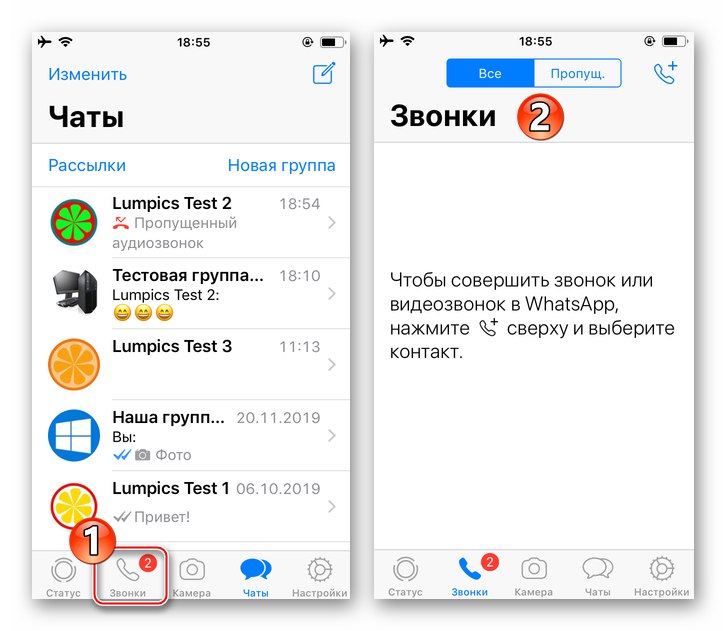
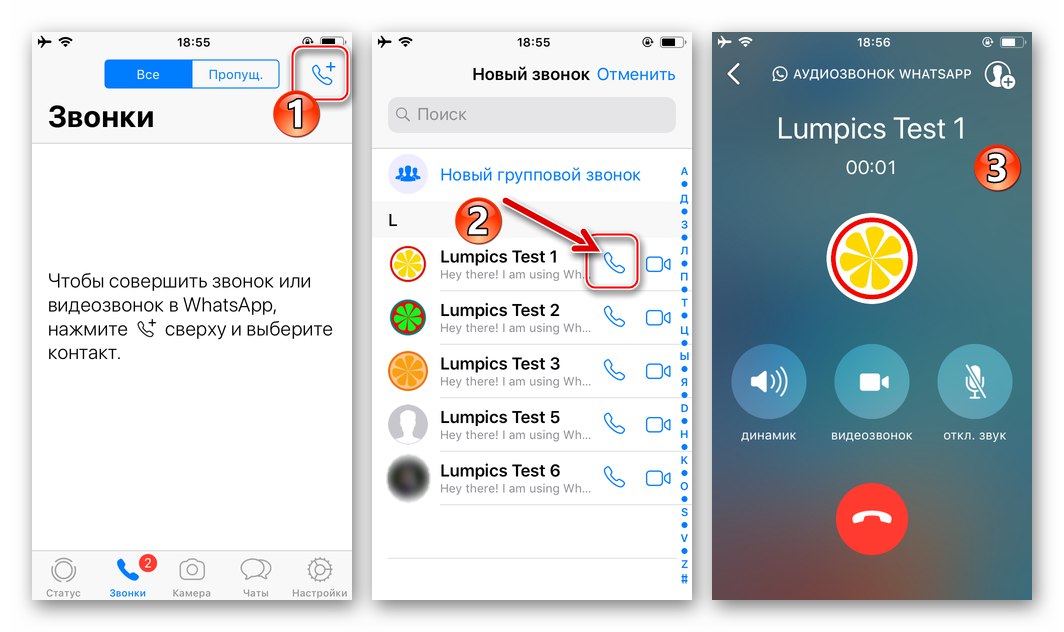
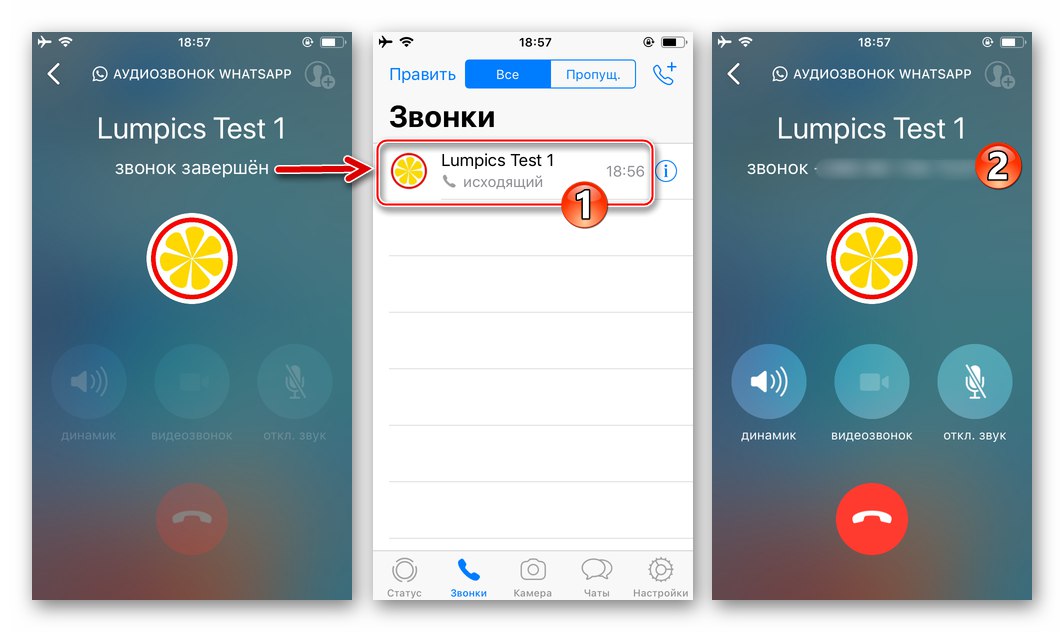
3. metoda: Grupe
Često se potreba za glasovnom komunikacijom javlja u grupama WhatsApp glasnika - postoji takva prilika i to na iPhoneu funkcionira na sljedeći način.
Pročitajte također: Stvorite i izbrišite WhatsApp grupu za iOS
- Otvorite glasnik i idite na grupni chat.
- Dalje, u aspektu problema koji se razmatra imat ćete dvije mogućnosti:
- Dugo pritisnite u području bilo koje poruke primljene od pretplatnika da biste otvorili izbornik i dodirnuli ga "Više"... Zatim dodirnite "USER_NAME poruka" - ovo će vas odvesti do dijaloga odakle možete uputiti glasovni poziv koristeći se gornjim uputama u članku "Metoda 1".
- Dodirnite gumb "Telefonska slušalica +" s desne strane naziva grupe na vrhu zaslona. Postavite kvačicu pored imena kontakta, a zatim dodirnite "Glasovni poziv".
![WhatsApp za iPhone audio poziv korisniku koji je napisao poruku u grupnom chatu]()
![Glasovni poziv WhatsApp za iPhone jednom od sudionika u grupnom chatu u glasniku]()
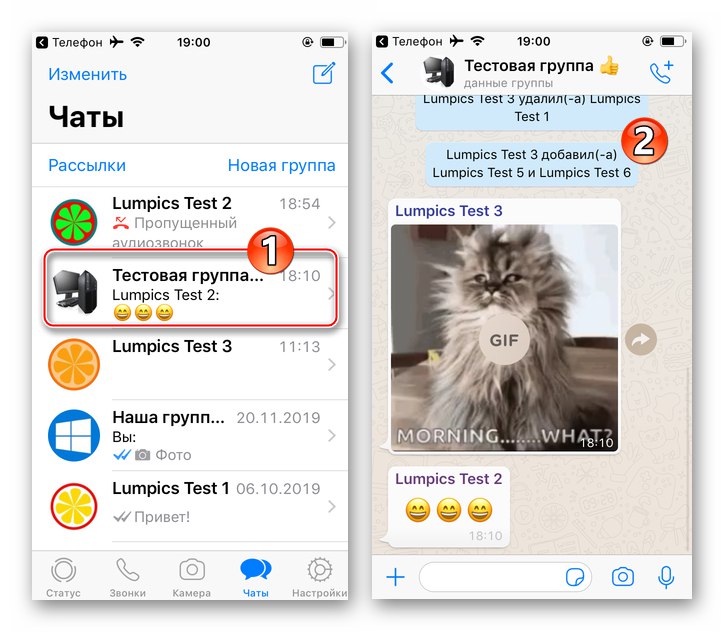
Metoda 4: iOS kontakti
Bliska veza između integriranog alata iOS "Kontakti" i adresar WhatsApp (zapravo su ova dva modula jedna cjelina) čini nepotrebnim posebno otvaranje glasnika za upućivanje glasovnog poziva pomoću njega.
- Otkriti "Kontakti" na iPhoneu i pronađite zapis s podacima osobe koju ćete nazvati putem WhatsAppa. Dodirnite ime da biste otvorili kontaktnu karticu.
- Dodirnite gumb "Poziv"koji se nalazi pod korisničkim imenom. Na popisu dostupnih metoda poziva koji se otvori kliknite "Što ima"a zatim dodirnite područje "Mobilna pretplata_NUMBER".
- Kao rezultat izvršavanja gore navedenih manipulacija, glasnik će se automatski pokrenuti i pokrenut će poziv odabranom pretplatniku.
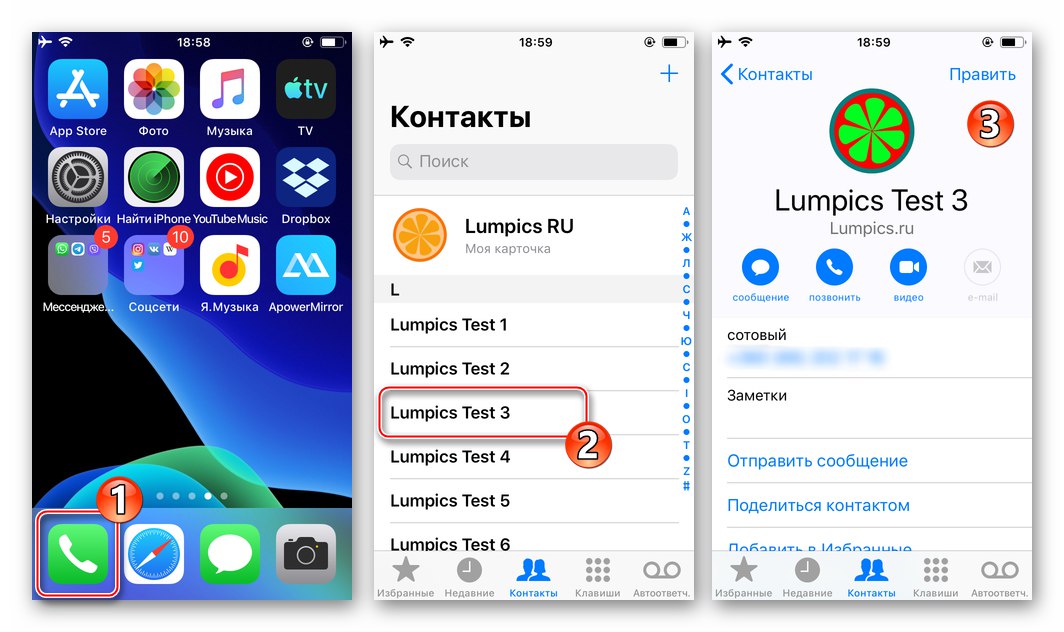
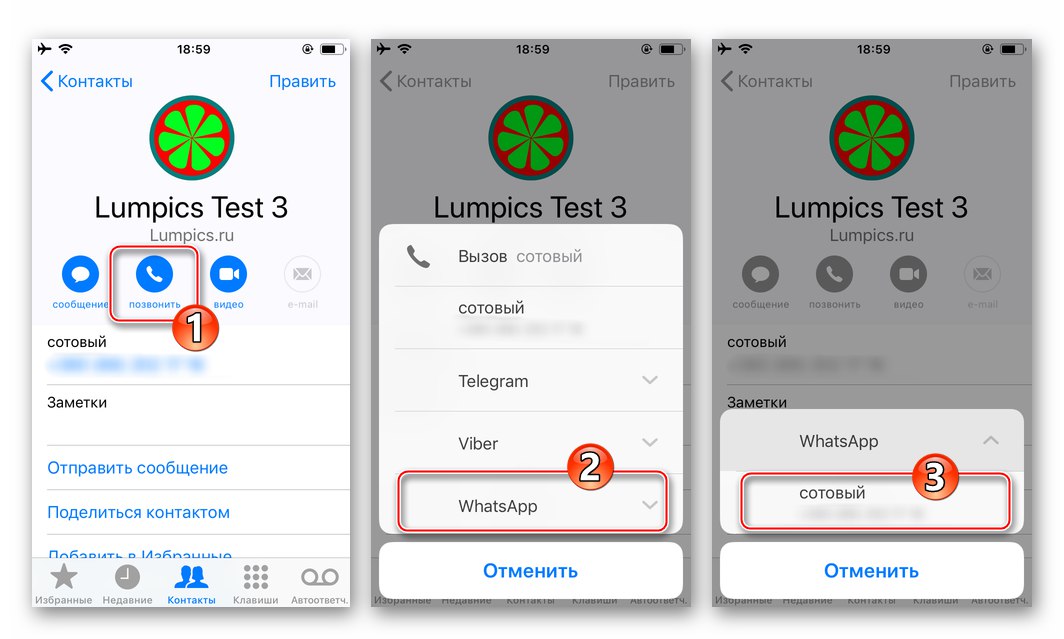
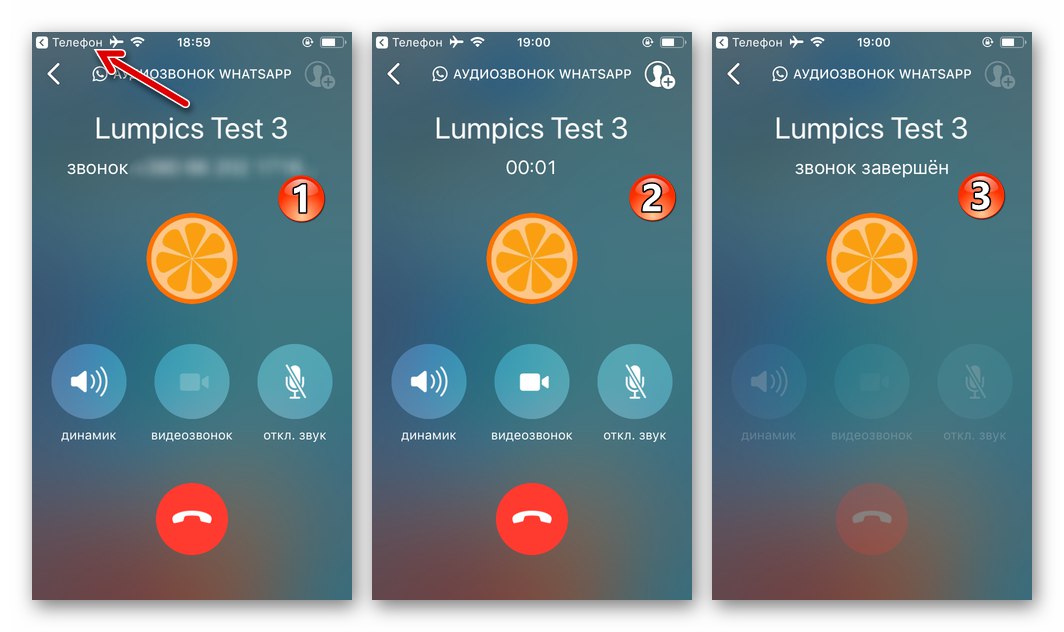
5. metoda: konferencijski poziv
Korisnici WhatsAppa mogu upućivati glasovne pozive ne samo jedan na jedan, već i razgovarati u grupi od (do) četiri osobe. Da biste organizirali grupni poziv, možete slijediti jedan od tri puta.
- Odjeljak "POZIVI":
- Otvorite WatsAp, dodirnite "Pozivi" u izborniku programskih odjeljaka na dnu zaslona kliknite "Novi poziv"... Sada, umjesto da odaberete pretplatnika, pritisnite "Novi grupni poziv".
- Označite kontakte dodane grupi pregovarača dodirivanjem potvrdnih okvira s desne strane njihovih imena u adresaru glasnika.
- Kada završite s odabirom kontakata za konferenciju, dodirnite "Slušalica", koji je prikazan s desne strane reda avatara koji se pojavljuje iznad popisa unosa u adresar. Zatim pričekajte odgovor pretplatnika, nakon čega postaje moguće glasovnu komunikaciju grupe osoba putem glasnika.
![WhatsApp za iPhone odjeljak Pozivi u glasniku - Novi grupni poziv]()
![WhatsApp za iPhone odabir sudionika u grupnom audio pozivu putem glasnika]()
![WhatsApp za iPhone pokrenite grupni audiopoziv]()
- U grupnom chatu.
- Idite do grupe za koju želite da imate konferencijski poziv između pojedinih članova. Kliknite gumb s desne strane naziva chata "Poziv".
- Jedno po jedno potvrdite okvire pored imena budućih sudionika grupnog poziva, a da biste ga pokrenuli, kliknite slušalicu.
![WhatsApp za iPhone prebacite se na grupni chat, nazovite funkciju poziva]()
![WhatsApp za iPhone organizira konferencijske pozive između sudionika u grupnom chatu]()
- Tijekom razgovora s drugim korisnikom:
- Kada komunicirate s jednim od sudionika WhatsAppa bez prekida glasovnog poziva, kliknite ikonu koja se nalazi u gornjem desnom kutu zaslona Dodaj sudionika... Dodirnite ime kontakta kojeg pozovete na razgovor u adresaru i potvrdite zahtjev primljen od glasnika.
- Na isti način vi i / ili vaši sugovornici možete pozvati drugog sudionika u razgovor.
![WhatsApp za iPhone dodavanje sudionika u audio poziv tijekom razgovora]()
![WhatsApp za iPhone stavlja korisnika u konferencijski poziv]()
Zaključak
Glasovni pozivi putem WhatsAppa izvrsna su prilika za uštedu novca utrošenog na plaćanje usluga mobilnih operatera, ali čak i bez uzimanja u obzir ovog čimbenika smatraju se prikladnim načinom održavanja kontakta s voljenima i ne toliko s ljudima. Razne i istodobno vrlo jednostavne metode pozivanja funkcije razmatrane u članku omogućuju svima da je učinkovito koriste, čak i početnici korisnici messengera.